Merhaba
Bulut Veri Yönetimi sağlayan yedekleme çözümlerinin lider şirketi Veeam Software, bulut, sanal veya fiziksel tüm kurumsal iş yükleri için en gelişmiş veri koruma çözümü olan V11’ı versiyonunu piyasaya sundu. Kapsamlı veri yönetimi için tek çözüm olan yeni V11, AWS, Microsoft Azure ve Google Cloud Platform için çoklu bulut ortamının tüm karmaşıklığını yönetirken veriyi yaşam döngüsünün her aşamasında koruyor.
Veeam CTO’su ve Ürün Stratejisinden Sorumlu Başkan Yardımcısı Danny Allan, piyasaya sunulan Yeni V11 ile ilgili şu değerlendirmeyi yaptı: “Bundan yalnızca 12 ay önce 150’den fazla yeni geliştirmeyle piyasaya sürülen V10, şu ana kadar 700 binden fazla indirme sayısına ulaştı. Şimdi ise toplam 200 yeni yedekleme, bulut, felaket kurtarma, güvenlik ve otomasyon geliştirmeleriyle yeni sürümü piyasa sunduk. Bu kadar kısa sürede böylesi güçlü ve esnek bir ürünü piyasaya sunabilmemiz Veeam’in inovasyon hızını ve müşterilerin veri güvenliği ihtiyaç ve talepleri konusundaki taahhütlerine bağlılığını ortaya koyuyor.”
451 Research Raporu, işletmelerin yüzde 69’u iş gücünün en az yüzde 75’inin artık etkili bir şekilde uzaktan çalışabildiğini gösteriyor. Uzaktan çalışma modelinin giderek artması ve buna bağlı olarak çoklu bulut ekosistemlerinde iş yüklerinin hızlanması, veri yönetimini ve kontrolünü her zamankinden daha da zorlaştırıyor. Müşterilerin 2020 yılının başından bu yana karşılaştıkları yeni veri koruma zorluklarına yanıt olarak yılın merakla beklenen çözümü V11, artan ve artmaya devam edecek siber riskleri bertaraf ederek her büyüklükteki şirket için güvenilir güvenlik ve fidye yazılım koruması sağlıyor. V11 böylece şirketlere muntazam bir esneklik ve dayanıklılık sağlıyor.
Yeni Veeam v11, işletmelere eksiksiz veri koruması için aşağıdaki özellikleri sunuyor:
- Veeam Sürekli Veri Koruma (CDP) ile Felaket Kurtarma: Yerleşik CDP ile Tier-1 VMware iş yükleri için kesinti süresini ortadan kaldıran ve veri kaybını en aza indiren en iyi kurtarma noktası hedeflerini sağlayarak en son durumda veya zamanda istenen noktaya anında kurtarma sağlar. (RPOs).
- Güvenilir Fidye Yazılım Koruması: EC 17a-4 (f), FINRA 4511 (c) ve CFTC 1.31 (c) – (d) düzenlemeleri ile uyumlu, sabit, sağlamlaştırılmış Linux depolarıyla yedeklemeleri güvende tutar, fidye yazılımı, kazara veya kötü niyetli silme işlemlerini ve şifrelemeleri önler; herhangi bir donanım kilidi olmadan genel amaçlı sunuculara bağlıdır.
- AWS S3 Glacier ve Azure Blob Archive: Uzun vadede veri arşivleme ve saklama maliyetlerini 20 kata kadar azaltır ve manuel bant yönetimini Amazon S3 Glacier için yeni yerel destekle değiştirir. Glacier Deep Archive dahil olmak üzere Veeam Scale-out Backup Repository Archive Tier ile uçtan uca yedekleme yaşam döngüsü yönetimi aracılığıyla Microsoft Azure Arşiv Depolaması sunar.
- Google Cloud Storage: Veeam Scale-out Backup Repository Capacity Tier for Google Cloud Storage için yeni destek, daha fazla bulut nesnesi depolama hedefi seçeneği sunar.
- Genişletişmiş Anlık Kurtarma: Instant VM Recovery’nin öncüsü Microsoft SQL, Oracle veritabanları ve NAS dosya paylaşımları için güçlü anlık kurtarma ile en düşük kurtarma süresi hedeflerine (RTO’lar) ulaşılmasını sağlar.
- Mac için YENİ Veeam Agent: Microsoft Windows, Linux, IBM AIX ve Oracle Solaris için mevcut Veeam Agent’lara katılarak her türlü macOS cihazı için son kullanıcı veri yedeklemesi sağlar.
- Veeam destekli BaaS ve DRaaS: Tam anlamıyla yönetilen bir yedekleme deneyimi için Veeam destekli hizmet sağlayıcılarla birlikte çalışarak V11’in değerini en üst düzeye çıkarmak üzere gereken hizmetlerden, çözümlerden ve uzmanlıktan yararlanma olanağı sunar.
180’den fazla ülkede önde gelen bulut ve hizmet sağlayıcıları aracılığıyla pazara Hizmet Olarak Yedekleme (BaaS) ve Hizmet Olarak Felaket Kurtarma (DRaaS) sunan Veeam, servis sağlayıcılarına V11’e sorunsuz bir şekilde entegrasyonunu, veri koruma operasyonlarının merkezi yönetimini, takibini ve müşteri self servis erişimini sağlayan web tabanlı bir platform olan Veeam Service Provider Console v5 platformunu sunuyor. Versiyon 5 artık Linux ve Mac için genişletilmiş yedekleme yönetimi, buluta özgü AWS ve Azure yedeklemelerinin izlenmesi ve raporlanması, çok faktörlü kimlik doğrulama (MFA) ile gelişmiş güvenlik ve güçlü koruma hizmetleri sunuyor.
Yeni Veeam Availability Suite v11, Veeam Backup & Replication v11’in kapsamlı yedekleme ve kurtarma özelliklerini Veeam ONE v11’in izleme, raporlama ve analitik yetenekleriyle birleştirerek, işletmelere eksiksiz veri koruması ve görünürlük sunuyor. Böylece müşterilerin benzersiz veri kullanılabilirliği, görünürlük ve çoklu bulut ortamlarında yönetişim sağlamasına olanak sunuyor. Ayrıca, Veeam Disaster Recovery Orchestrator (eski adıyla Veeam Availability Orchestrator) Veeam DR Pack’in yeni veya önceki bir satın alma işlemine Veeam Availability Suite veya Veeam Backup & Replication eklenmesi, işin devamlılığını sağlamak için kurtarma otomasyonu ve DR testi de sağlıyor.
Kullanıma sunulan Yeni Veeam Backup & Replication v11’in tüm indirmelerinde şirket içi ve buluttaki tüm iş yükleri için taşınabilir, esnek, buluta hazır lisans olan Veeam Evrensel Lisansına (VUL) dahil ediliyor. Lisanslar ek maliyet olmaksızın iş yükleri arasında aktarılabildiğinden, evrensel lisanslama çoklu bulut ortamlarında farklı iş yüklerinin korunmasını kolaylaştırıyor.
Veeam kullanıcıları, V11’e yükseltme yaparken AWS ve Azure’da yerel yedekleme ve kurtarma için kullanılmak üzere hiçbir ek ücret ödemeden altı ay boyunca ek 25 VUL lisansı almayı seçebiliyor.
Veri koruma çözümünüzden daha fazlasını bekleyin : Verileriniz işinizi sürdürmeniz için kritik öneme sahiptir. Veri kaybını önlemek ve maliyetleri kontrol altında tutmak ilk öncelikleriniz olsa da bu hedefler arasında bir denge sağlamak sizi çok zorlayabilir. Hem iş yüklerinin çoklu bulut ekosistemlerine geçişinin hızlanması hem de çalışanların daha sık uzaktan çalışması nedeniyle veri yönetimi ve kontrolü artık çok daha zor. Bu nedenle kapsamlı veri yönetimi için tek başına güçlü bir çözüme ihtiyaç duyarsınız. Bu çözümün hem gittikçe artan verilerinizi kullanım ömürleri boyunca koruyacak kadar güçlü ve esnek hem de sizi bugün ve ileride siber tehditlere karşı koruyacak kadar güvenli olması gerekir
Veeam Backup & Replication : Veeam Backup & Replication 11 kapsamlı, kurumsal düzeyde veri koruma özellikleriyle bu yeni nesil operasyonel zorluklarla başa çıkmaya hazır. Güçlü, güvenilir ve kullanımı kolay bu Veeam çözümü, işinize uygun esneklikle sizi yarı yolda bırakmayacak pazar lideri güvenilirlik sağlayarak operasyonel ek yükleri azaltır. Veeam Backup & Replication basit, esnek ve güvenilir bir çözümle tüm bulut, sanal ve fiziksel iş yükleriniz için güvenilir kesintisiz erişilebilirlik sağlar. Verilerinizi güçlü yedekleme ve anında kurtarma seçenekleriyle konumdan veya iş yükü türünden bağımsız olarak koruyun.
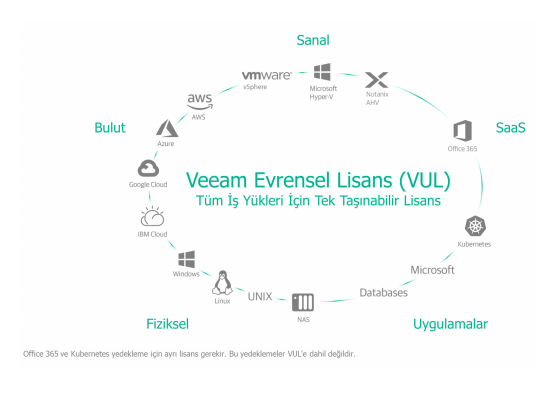
Güçlü ve modern veri koruma : Veeam Backup & Replication 11 depolama snapshot’ları, yedeklemeler, replikalar ve sürekli veri koruma için tek bir üründe 4’ü 1 arada yedekleme ve kurtarma çözümü sunar. Veeam bulut, sanal ve fiziksel iş yükü ihtiyaçlarınız için güvenli ve güvenilir koruma sağlayan sektör lideridir. 150’yi aşkın yeni özellik ve geliştirme ile YENİ v11, her ölçekten işletmeler için benzersiz dayanıklılık sunar.
Veeam CDP ile kritik uygulama ve veriler için iş sürekliliği AWS S3 Glacier ve Azure Archive üzerinde 20 kat daha düşük maliyetli, uzun süreli arşivden buluta depolama Güçlendirilmiş Linux havuzlarında sabit yedeklerle fidye yazılıma karşı eksiksiz koruma NAS, Microsoft SQL ve Oracle için anında kurtarma Üstelik Veeam ve iş ortaklarımızla bir araya gelerek v11 sürümünden en iyi şekilde yararlanmak için ihtiyaç duyduğunuz hizmet, çözüm ve uzmanlığa ulaşabilirsiniz:
Hizmet Olarak Yedekleme (BaaS) ve Hizmet Olarak Felaket Kurtarma (DRaaS) sağlayıcıları : Şirket verilerinizi ev ofislerde, bulutta ve ötesinde koruyun.
Birlikte Daha İyi Global İş Ortakları : Veeam hazır entegre çözümleriyle araç takımınızı genişletin.Katma Değerli Bayiler ve sistem entegratörleri: Kazanma stratejinizi şekillendirecek yapı taşlarını keşfedin. Uzman ekosistemiyle birlikte basit, esnek ve güvenilir yeteneklerden yararlanın. Böylece en zorlayıcı veri koruma zorluklarına karşı bile dayanıklı kalabilirsiniz.
Veeam Evrensel Lisans : Veeam, Veeam Evrensel Lisans ya da diğer adıyla VUL ile fiziksel, sanal ve bulut iş yükleri için gerçek lisans taşınabilirliği sunar. Bu tam özellikli lisans, müşterilerin tüm iş yüklerini tek bir lisans türüyle lisanslamasını sağlar.
Ekosistem genişletme : Veeam yazılım tabanlıdır ve donanımdan bağımsızdır. Müşterilerin özel çözümler uygulamasına gerek kalmadan amaçlarına ulaşmasına yardımcı olmak üzere özel iş ortaklarından oluşan geniş bir ekosistem ile birlikte çalışır. Veeam müşterilerin altyapılarını ve depolarını seçmesine olanak tanıyarak mevcut ve gelecekteki altyapı satın alımlarında en iyi ROI’yi elde etmelerini sağlar. Ayrıca Veeam veri madenciliği, yeniden veri kullanımı ve gelişmiş özellikler dahil olmak üzere zengin üçüncü taraf entegrasyonlarıyla API’lerini genişletmeye devam etmektedir.
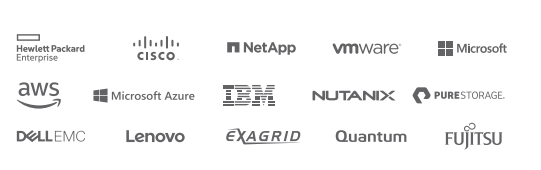
Bu yazımız da ortamımız da bulunan VMware VSphere Host ( Standalone ) yapısındaki sunucumuzun donanımsal ya da yazılımsal bir sorun olduğunu ve üzerinde çalışan Virtual Machine ( Sanal Makine ) ulaşılamaz durumunda olduğunu düşünelim. Böyle bir durumda ortamımız da bulunan Replication ( Replikasyon ) VMware VSphere Host ( Standalone ) yapısındaki sunucumuz üzerinde Virtual Machine ( Sanal Makine ), alınmış olan Replication ( Replikasyon ) daha önce alınan bir Restore Point üzerinde Failover ( Yük Devretme ) yaparak çalıştırarak ortamınız da bulunan kullanıcılarımızın sorunsuz bir şekilde çalışmasını sağlabilirsiniz.
2-in-1: Backup and Replication
Replikasyon artık bir lüks değil, yedekleme stratejinizin bir parçası. Veeam Backup & Replication 11 Replication sağladığı 2-in-1: Backup and Replication, size Virtual Machine ( Sanal Makine ) hemen kullanıma hazır durumda bulunan bir kopyasını sunar; böylece bir Virtual Machine ( Sanal Makine ) arızalandığında beklemedeki Virtual Machine ( Sanal Makine ) derhal Failover ( Yük Devretme ) yapabilirsiniz.
- Herhangi bir sanallaştırılmış uygulama için geliştirilmiş kesintisiz çalışırlık.
- Kesintisiz Çalışırlık için iş yerinde ve ya felaket kurtarma için iş yeri dışında görüntü tabanlı replikasyon
- Üretim ortamına etki etmeden, Backup ( Yedek ) dosyalarından replikasyon gerçekleştirme
Bulut tabanlı felaket kurtarma: hızlı ve güvenli
Artık her boyuttan işletme bulut tabanlı felaket kurtarmadan yerel olarak faydalanabilir. Veeam Cloud Connect sayesinde, Virtual Machine ( Sanal Makine ) replikalarınızı iş yeri dışına bir Veeam Cloud & Service Provider’a (VCSP) gönderebilir, böylece yerleşik Hizmet Olarak Felaket Kurtarma ( DRaaS ) aracılığıyla Kesintisiz Çalışırlık stratejinizi tamamlayabilirsiniz. Virtual Machine ( Sanal Makine ) replikalarınız için ikinci bir site oluşturup muhafaza etmenize gerek kalmaz.
- Modern DRaaS sağlayıcılarına güvenli ve doğrudan bağlantı Gerçek bulut tabanlı felaket kurtarma için ekonomik, görüntü tabanlı Virtual Machine ( Sanal Makine ) replikasyonu
- VPN’e gerek olmadan
Yük Devretme ve yeniden çalışma
Replikasyon sizin emniyet ağınızdır. Üretimdeki bir Virtual Machine ( Sanal Makine ) bozulursa, derhal birVirtual Machine ( Sanal Makine ) replikasına yük devretmek suretiyle, sorunu çözerken kullanıcıların en az kesintiyle hizmetlere ve uygulamalara erişebilmesini sağlayabilirsiniz. Felaket Kurtarma planınızı geliştirebilmeniz ve veri kaybını önlemeniz için replikasyonu kolaylaştırdık.
- Replikanız, üretimdeki Virtual Machine ( Sanal Makine ) veya yeni bir konuma yük devrederek ya da replika Virtual Machine ( Sanal Makine ) yeni üretim Virtual Machine ( Sanal Makine ) yaparak çalışırken, işlerinize normal bir şekilde devam edin. Birden fazla replika geri yükleme noktalarını muhafaza edin; böylece en son replikanız bozuksa daha önceki bir geri yükleme noktasına dönmek seçenekleriniz arasında olur. Yük devretmenin tamamını önceden planlayın ve yeni Yük Devretme Planlarımızı kullanarak tek bir tıkla başlatın. Replikalardan Virtual Machine ( Sanal Makine ) ekleyin, önyükleme sırası oluşturmak için sıralarını değiştirin ve bir önceki başlatmalardan başlamamaları için her bir Virtual Machine ( Sanal Makine ) için gecikme süresi belirleyin.
- Yeni Planlanmış Yük Devretme özelliğimizle veri merkezi geçişlerini kolaylaştırın veya üretim ana bilgisayarlarınıza bakım yapın. Planlanmış Yük Devretme, kaynak Virtual Machine ( Sanal Makine ) kapatır, yapılan tüm değişiklikleri hedef Virtual Machine ( Sanal Makine ) replike eder ve Virtual Machine ( Sanal Makine ) başlatır – bunları yaparken veri kaybına sebep olmaz ve kısa bir kesinti süresine neden olur.

Veeam Backup & Replication 11 üzerinde Failover ( Yük Devretme ) yapılandırmasına başlamadan önce ortamımız da bulunan VMware VSphere Host ( Standalone ) yapısın da ESXI7NOD1 ( 192.168.1.212 ) isimli sunucumuz üzerinde W16SQL isimli Virtual Machine ( Sanal Makine ) sunucumuzun durumunu kontrol ediyoruz ve Power Off ( Kapalı ) durum da olduğunu görüyoruz.
W16SQL isimli Virtual Machine ( Sanal Makine ) herhangi bir donanımsal ya da yazılımsal bir sorundan dolayı kapandığını varsayalım.
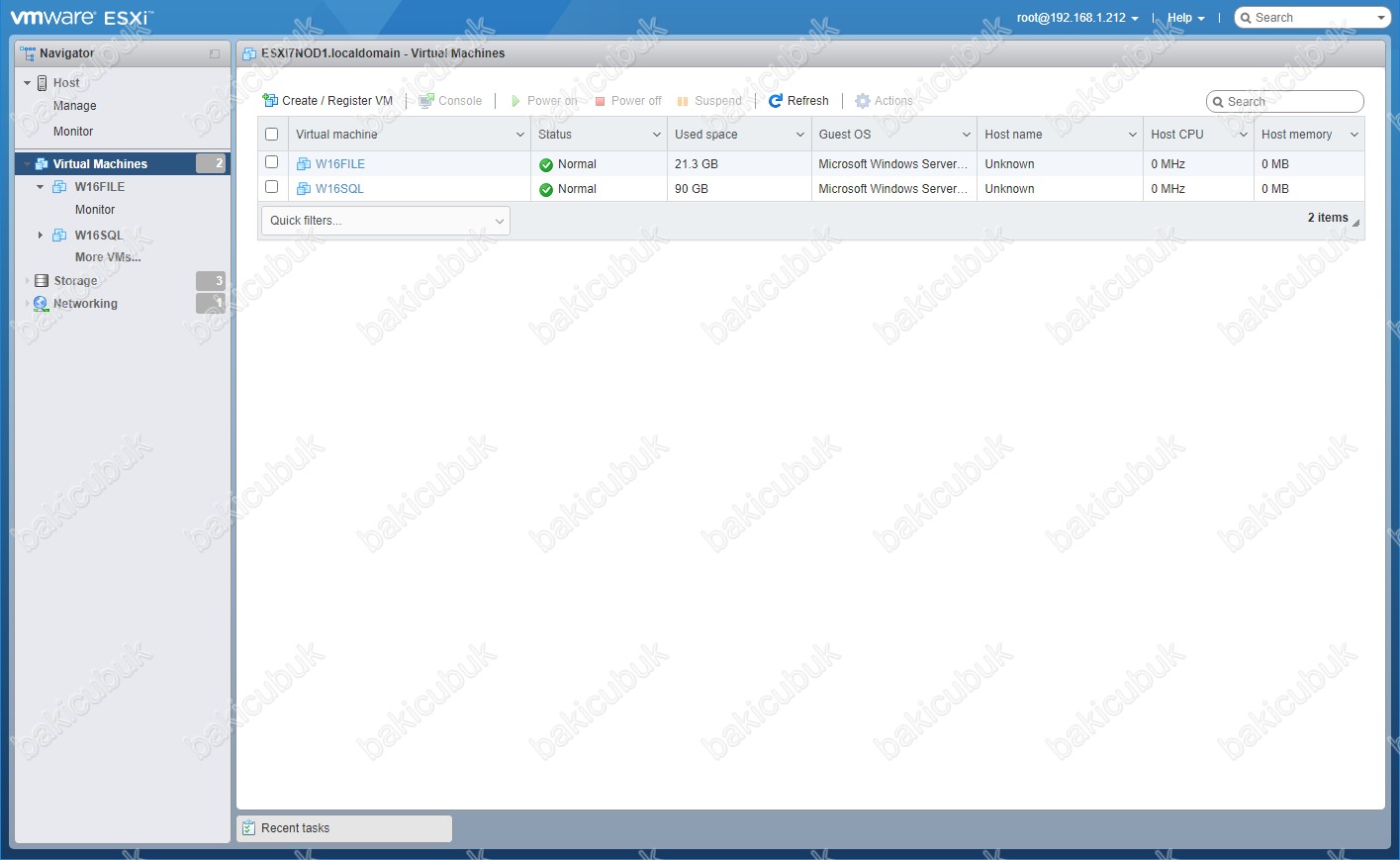
VMware VSphere Host ( Standalone ) yapısın da ESXI7NOD2 ( 192.168.1.214 ) isimli sunucumuz üzerinde W16SQL_replica isimli Replication ( Replikasyon ) Virtual Machine ( Sanal Makine ) Power Off ( Kapalı ) durum da olduğunu görüyoruz.
VMware VSphere Host ( Standalone ) yapısın da ESXI7NOD1 ( 192.168.1.212 ) isimli sunucumuz üzerinde W16SQL isimli Virtual Machine ( Sanal Makine ) sunucumuzu kapattıktan sonra ESXI7NOD2 ( 192.168.1.214 ) isimli sunucumuz üzerinde W16SQL_replica isimli Replication ( Replikasyon ) Virtual Machine ( Sanal Makine ) sunucumuz üzerinde Failover ( Yük Devretme ) yapıyoruz.
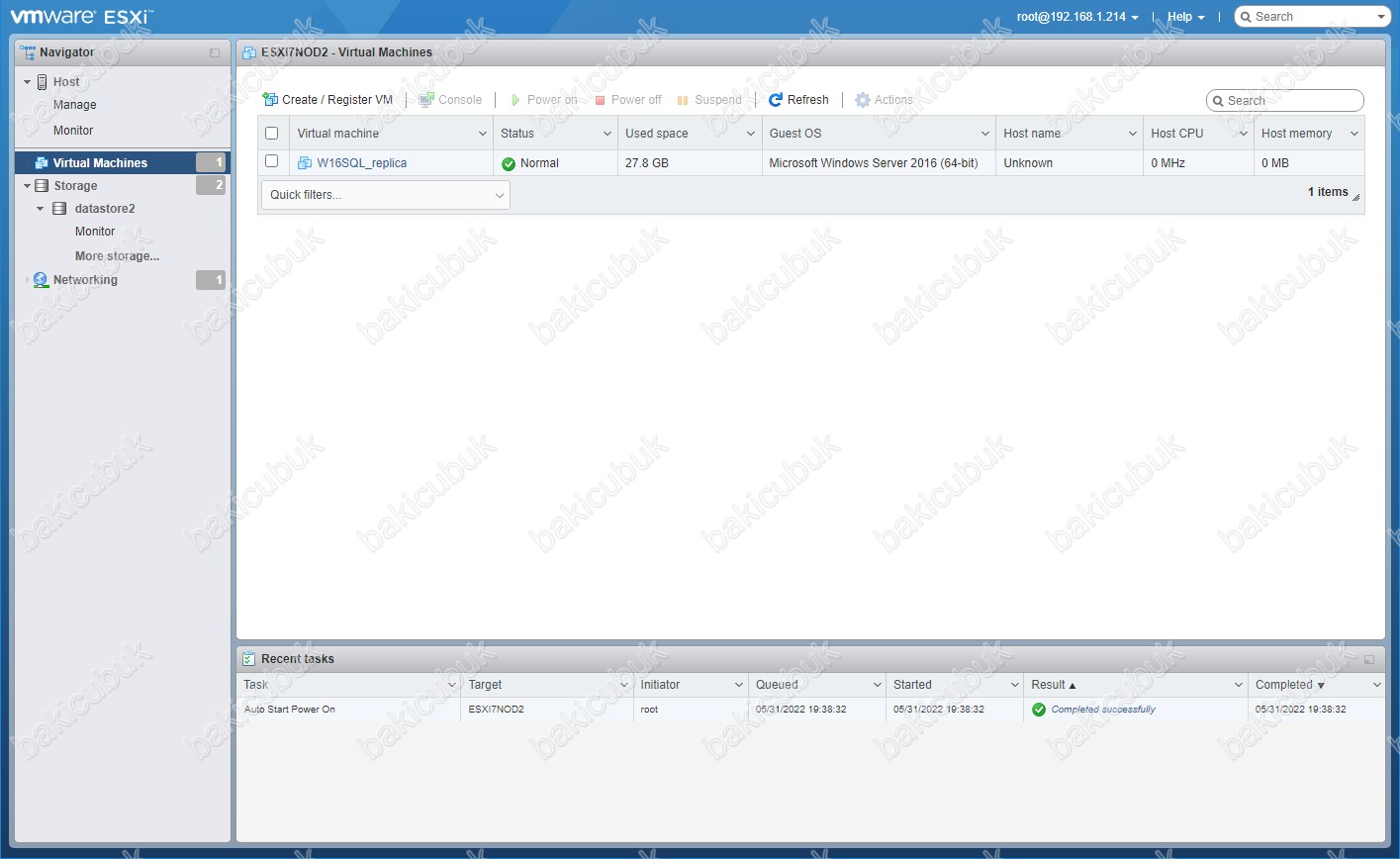
Veeam Backup & Replication 11 konsolunu açıyoruz.
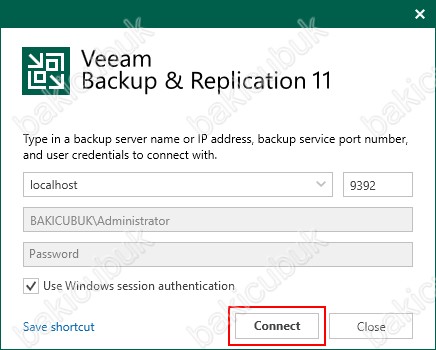
Veeam Backup & Replication 11 konsolu geliyor karşımıza.
Veeam Backup & Replication 11 konsolunda bulunan Home bölümü altında Jobs sekmesinden yapılandırıyoruz.
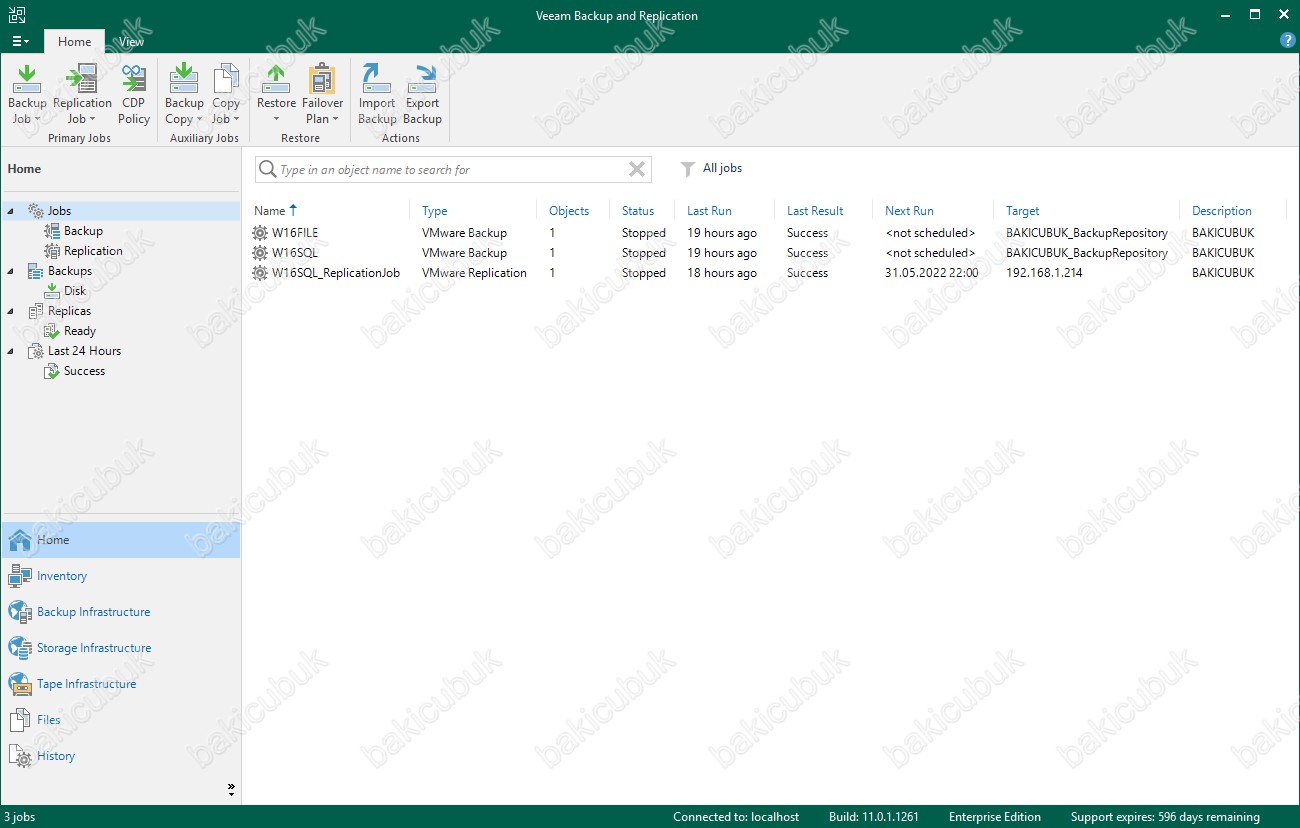
Veeam Backup & Replication 11 konsolunda bulunan Home bölümü altında Replicas sekmesi altında bulunan Ready sekmesinde daha önce yapılandırmış olduğumuz Replication ( Replikasyon ) görüyoruz.
Name bölümünde Replication ( Replikasyon ) yapılan W16SQL isimli Virtual Machine ( Sanal Makine ) ismini, Job Name bölümünde daha önce yapılandırmış olduğumuz Replication Job ( Replikasyon Görev ) ismini, Type bölümün de Regular olarak görüyoruz, Status bölümünde şu an da Ready olarak görüyoruz. Creation Time bölümün de en son Replication Job ( Replikasyon Görev ) ve oluşturulma tarihini, Restore Points bölümün de yapılandırma üzerinde 1 Adet Restore Point ( Geri Yükleme Noktası ) olduğunu, Original Location bölümünde W16SQL isimli Virtual Machine ( Sanal Makine ) sunucumuzun hangi sunucu üzerinde bulunduğunu, Replica Location bölümün de W16SQL isimli Virtual Machine ( Sanal Makine ) sunucumuzun hangi sunucu üzerine Replication ( Replikasyon ) yapılacağını ve bölümünü Vmware hangi Platform üzerinde Replication ( Replikasyon ) yapıldığını görüyoruz.
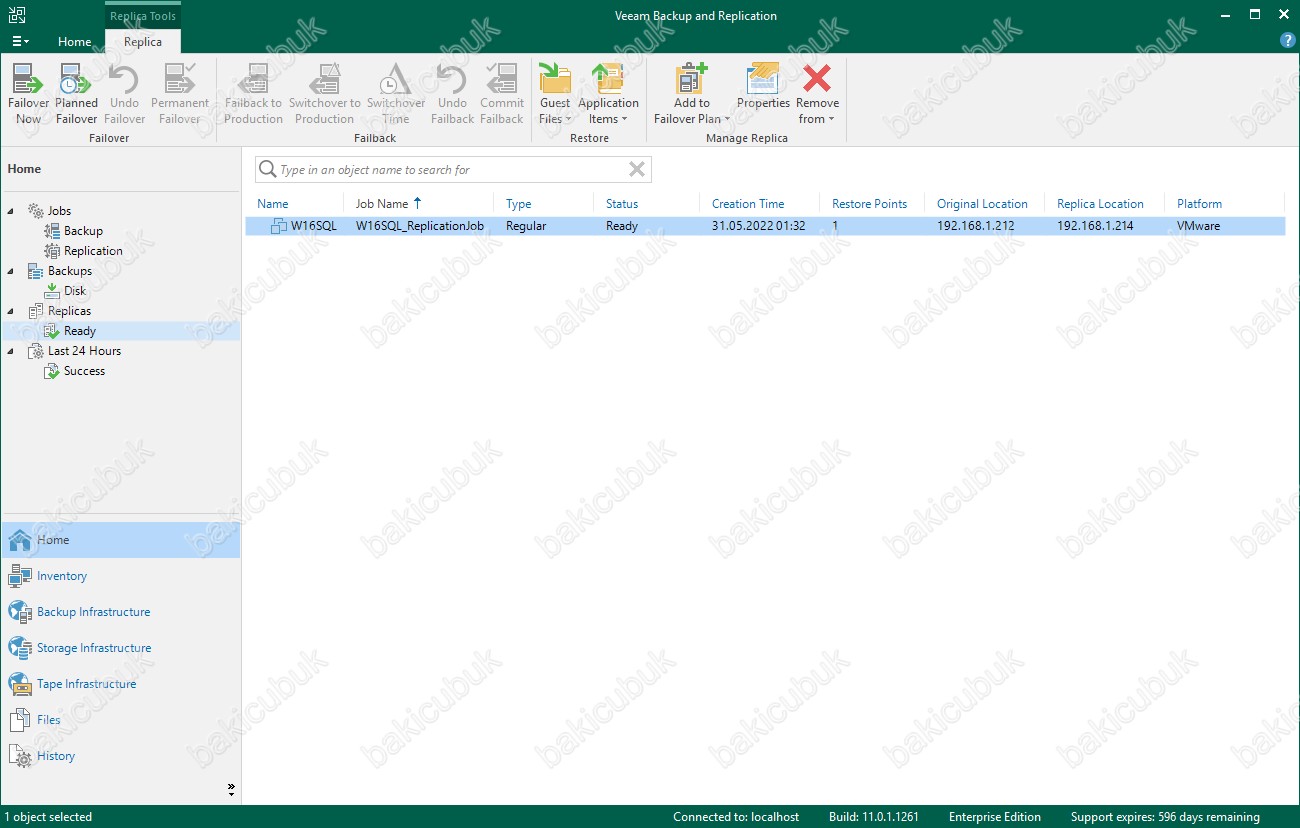
Veeam Backup & Replication 11 konsolunda bulunan Home bölümü altında Replicas sekmesi altında W16SQL_ReplicationJob isimli Replication Job ( Replikasyon Görev ) üzerinde sağ tuş Failover now… ya da üstteki Failover menüsünden Failover now… tıklayarak Veeam Backup & Replication 11 üzerinde Failover ( Yük Devretme ) işlemini başlatabilirsiniz.
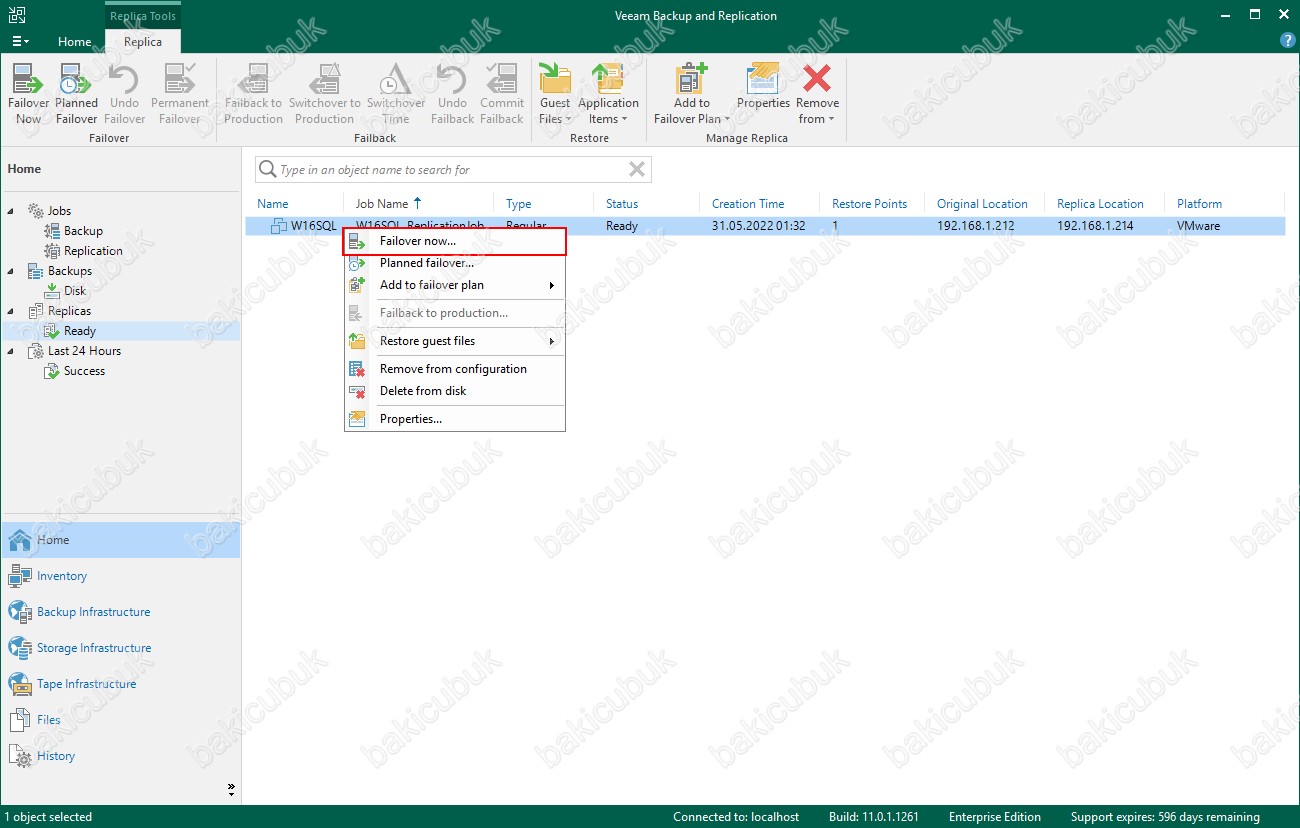
Virtual Machines ekranın da Replication ( Replikasyon ) Failover ( Yük Devretme ) yapılandırması için Add VM diyerek Replication ( Replikasyon ) Failover ( Yük Devretme ) yapılandırması için ortamda bulunan başka Virtual Machine ( Sanal Makina ) ekleyebilirsiniz eğer başka bir Replication Job ( Replikasyon Görevi ) yapılandırmışsanız.
Point diyerek Virtual Machine ( Sanal Makina ) daha önce yapılandırmış olduğumuz Replication ( Replikasyon ) için alınan Restore Point ( Geri Yükleme Noktası ) görebilirsiniz.
Virtual Machines ekranın da Replication ( Replikasyon ) Failover ( Yük Devretme ) yapılandırmasına devam etmek için Next diyerek devam ediyoruz.
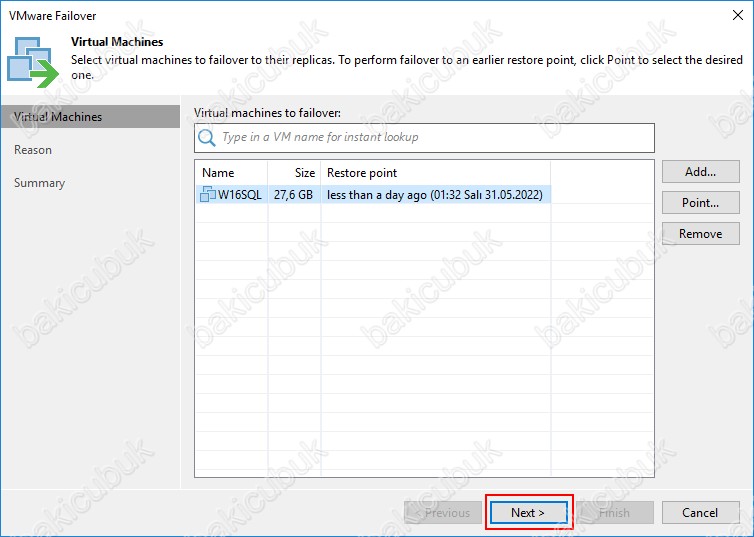
Reason ekranın da neden Failover ( Yük Devretme ) işlemini gerçekleştirildiğiyle ilgili bilgiyi Restore reason bölümüne yazabilirsiniz.
Do not show me this page again seçeneğini seçerek bir daha ki Failover ( Yük Devretme ) işlemin de Reason ekranının gelmemesini sağlayabilirsiniz.
Reason ekranın da herhangi bir açıklama yapmadan Next diyerek devam ediyoruz.
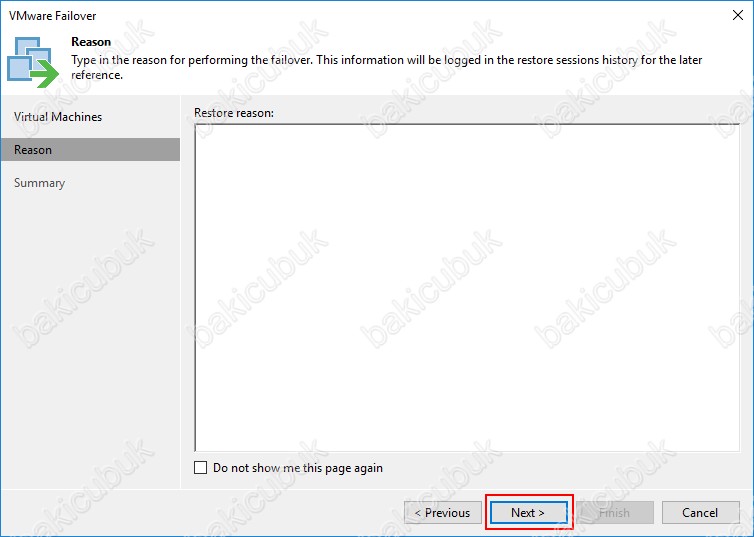
Summary ekranın da Failover ( Yük Devretme ) işlemi ile ilgili bilgileri görüyoruz.
- VM name : Orjinal Virtual Machine ( Sanal Makine ) ismini görüyoruz.
- Restore point : Hangi Restore Point ( Geri Yükleme Noktası ) seçildiğini görüyoruz.
- Reason : Failover ( Yük Devretme ) işlemini gerçekleştirildiğiyle ilgili bilgisini görebilirsiniz.
Summary ekranın da Finish diyerek Failover ( Yük Devretme ) işlemini başlatıyoruz.
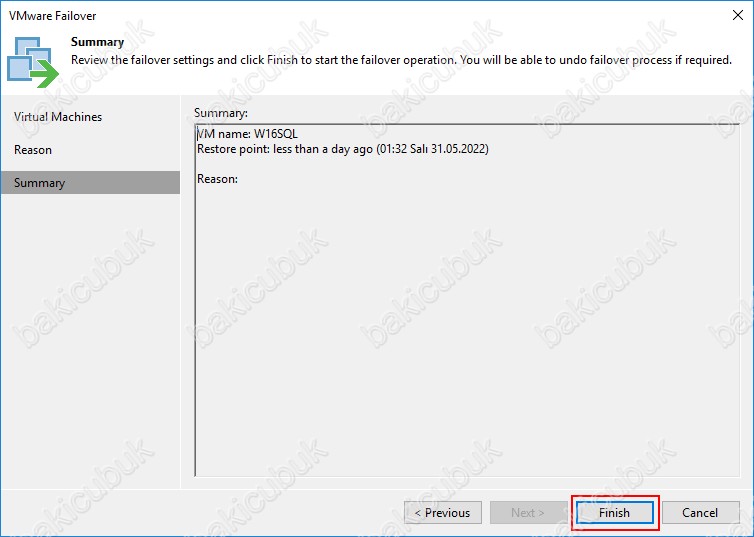
Restore Session ekranın da Failover ( Yük Devretme ) işleminin başladığını görüyoruz.

Restore Session ekranın da Failover ( Yük Devretme ) işleminin Powering on replica VM olarak görüyoruz. Replication ( Replikasyon ) yapılan ortamımız da bulunan VMware VSphere Host ( Standalone ) yapısın da ESXI7NOD2 ( 192.168.1.214 ) isimli sunucumuz üzerinde W16SQL_replica isimli Replication ( Replikasyon ) Virtual Machine ( Sanal Makine ) çalıştırıldığını görüyoruz.
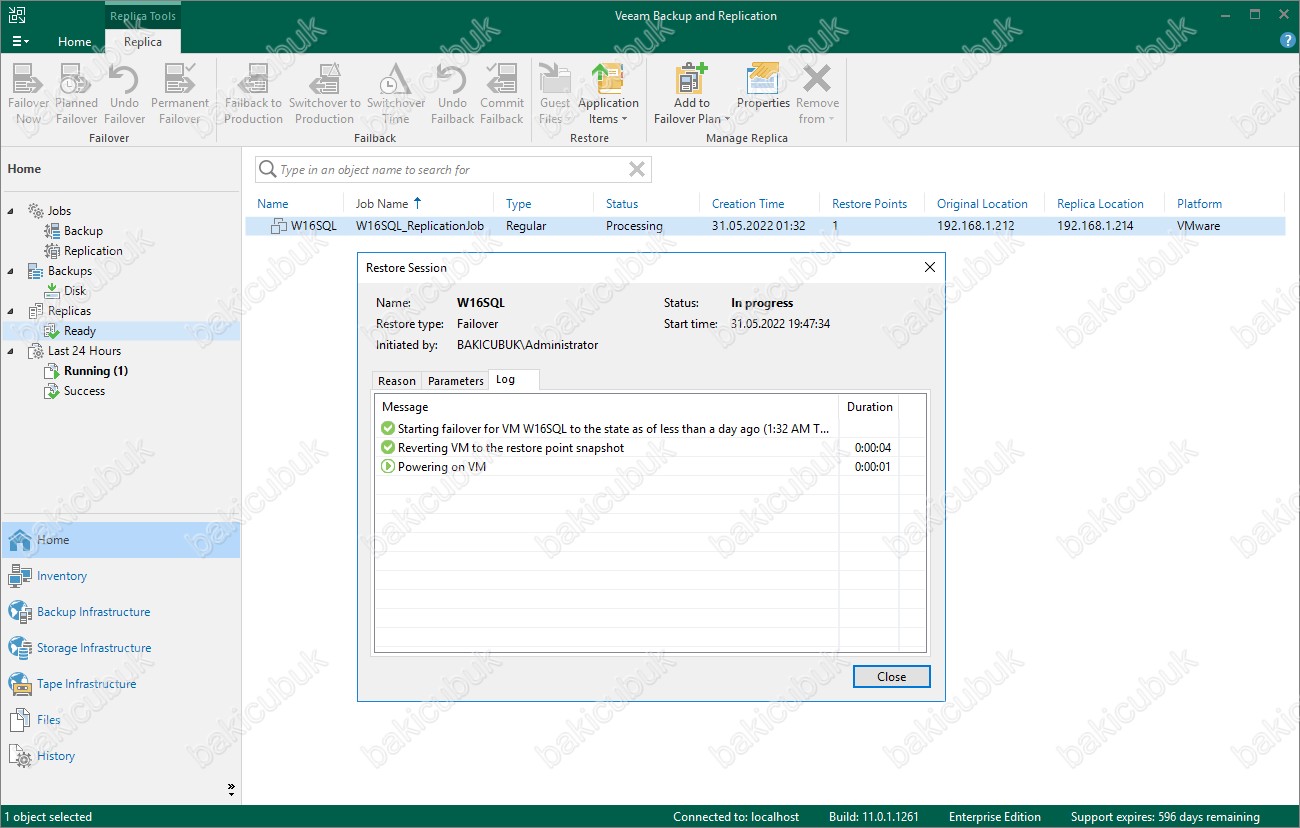
Restore Session ekranın da Failover ( Yük Devretme ) işleminin Failover completed successfully olarak görüyoruz. Yani Failover ( Yük Devretme ) işleminin başarılı bir şekilde tamamlandığını görüyoruz. Failover ( Yük Devretme ) işlemi Virtual Machine ( Sanal Makine ) bağlı olduğu Virtual Harddisk ( Sanal Harddisk ) ( .vmdk, .vmxf, .vmx, .nvram ) boyutu, Virtual Machine ( Sanal Makine ) üzerindeki çalışan uygulamalar ve Network yapınıza göre bu ekrandaki işlemlerin süresi değişkenlik gösterecektir.
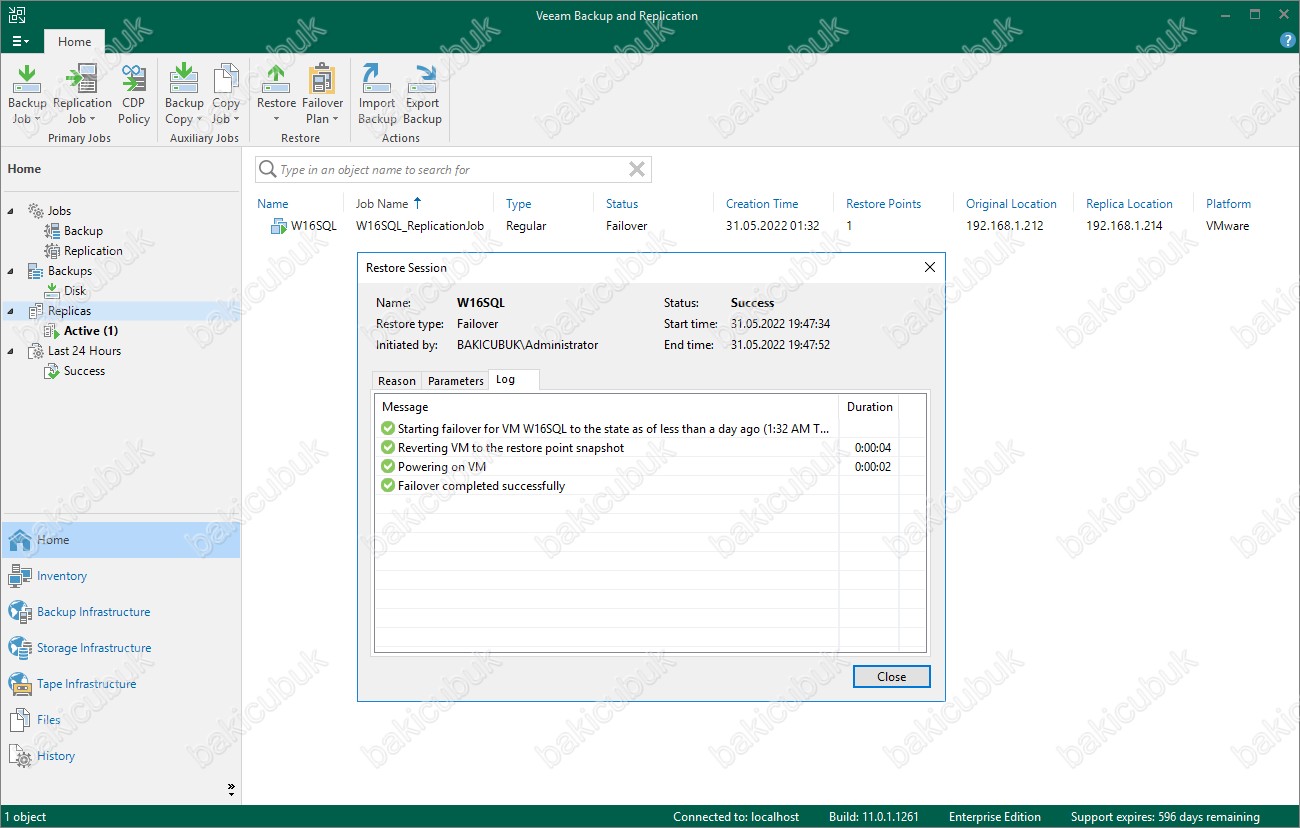
Restore Session ekranın da Close diyerek yapılandırmayı kontrol ediyoruz.
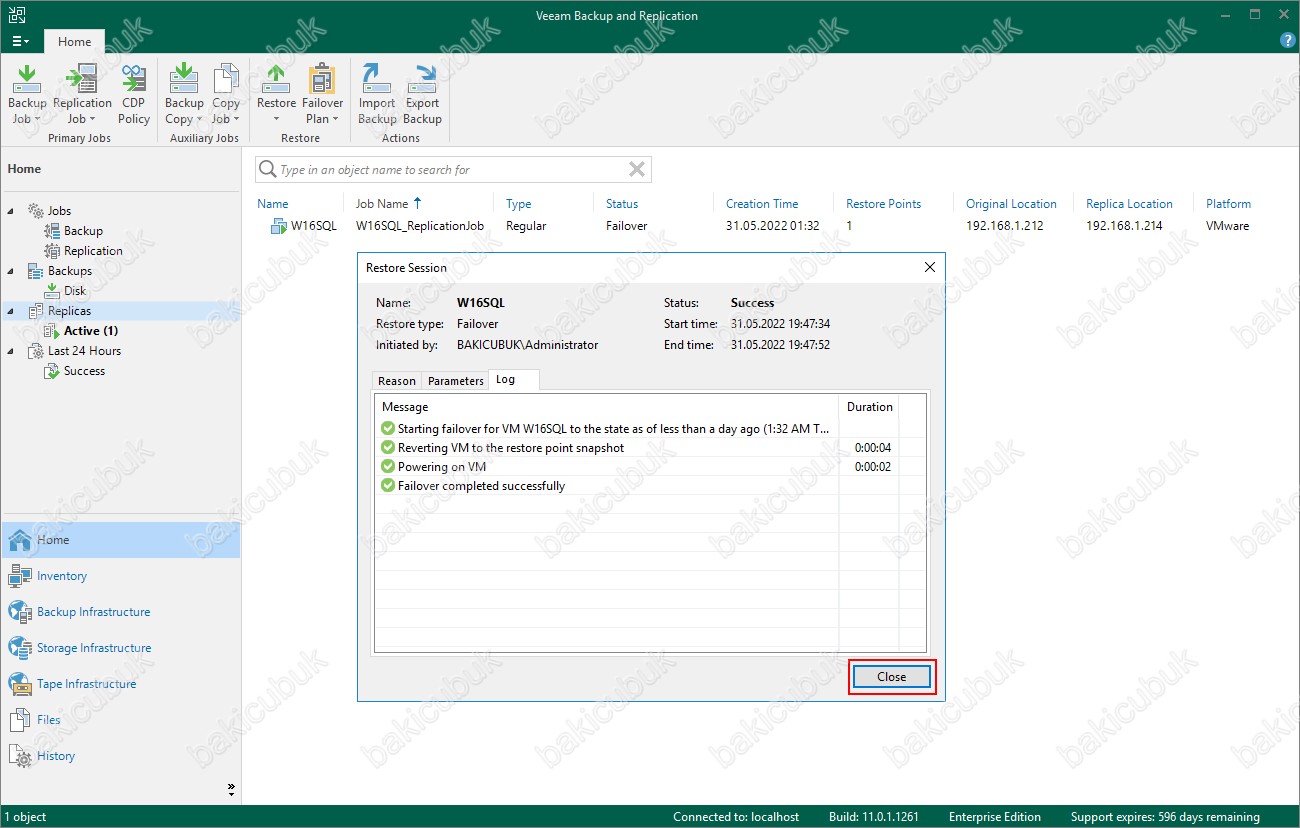
Veeam Backup & Replication 11 konsolunda bulunan Home bölümü altında Replicas sekmesi altında bulunan Active (1) olarak görüyoruz.
Name bölümünde Replication ( Replikasyon ) yapılan W16SQL isimli Virtual Machine ( Sanal Makine ) ismini, Job Name bölümünde daha önce yapılandırmış olduğumuz Replication Job ( Replikasyon Görev ) ismini, Type bölümünü Regular olarak görüyoruz. Status bölümünde şu an da Failover olarak görüyoruz. Creation Time bölümün de en son Replication Job ( Replikasyon Görev ) ve oluşturulma tarihini, Restore Points bölümün de yapılandırma üzerinde 1 Adet Restore Point ( Geri Yükleme Noktası ) olduğunu, Original Location bölümünde W16SQL isimli Virtual Machine ( Sanal Makine ) sunucumuzun hangi sunucu üzerinde bulunduğunu, Replica Location bölümün de W16SQL isimli Virtual Machine ( Sanal Makine ) sunucumuzun hangi sunucu üzerine Replication ( Replikasyon ) yapılacağını ve Platform bölümünü Vmware hangi Platform üzerinde Replication ( Replikasyon ) yapıldığını görüyoruz.
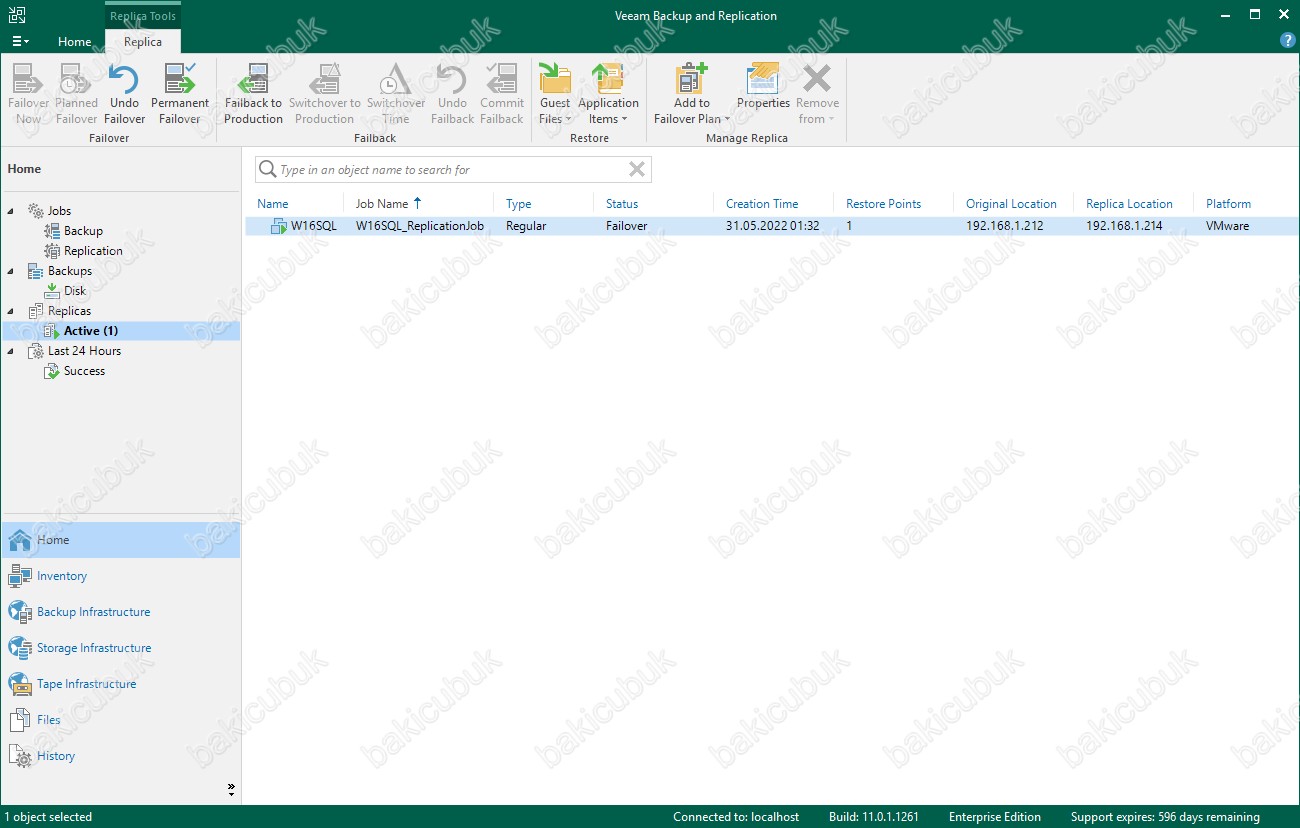
Veeam Backup & Replication 11 üzerinde Failover ( Yük Devretme ) yapılandırmasına başlamadan önce ortamımız da bulunan VMware VSphere Host ( Standalone ) yapısın da ESXI7NOD1 ( 192.168.1.212 ) isimli sunucumuz üzerinde W16SQL isimli Virtual Machine ( Sanal Makine ) sunucumuzun durumunu kontrol ediyoruz ve Power Off ( Kapalı ) durum da olduğunu görüyoruz.
W16SQL isimli Virtual Machine ( Sanal Makine ) herhangi bir donanımsal ya da yazılımsal bir sorundan dolayı kapandığını kapatmıştık.
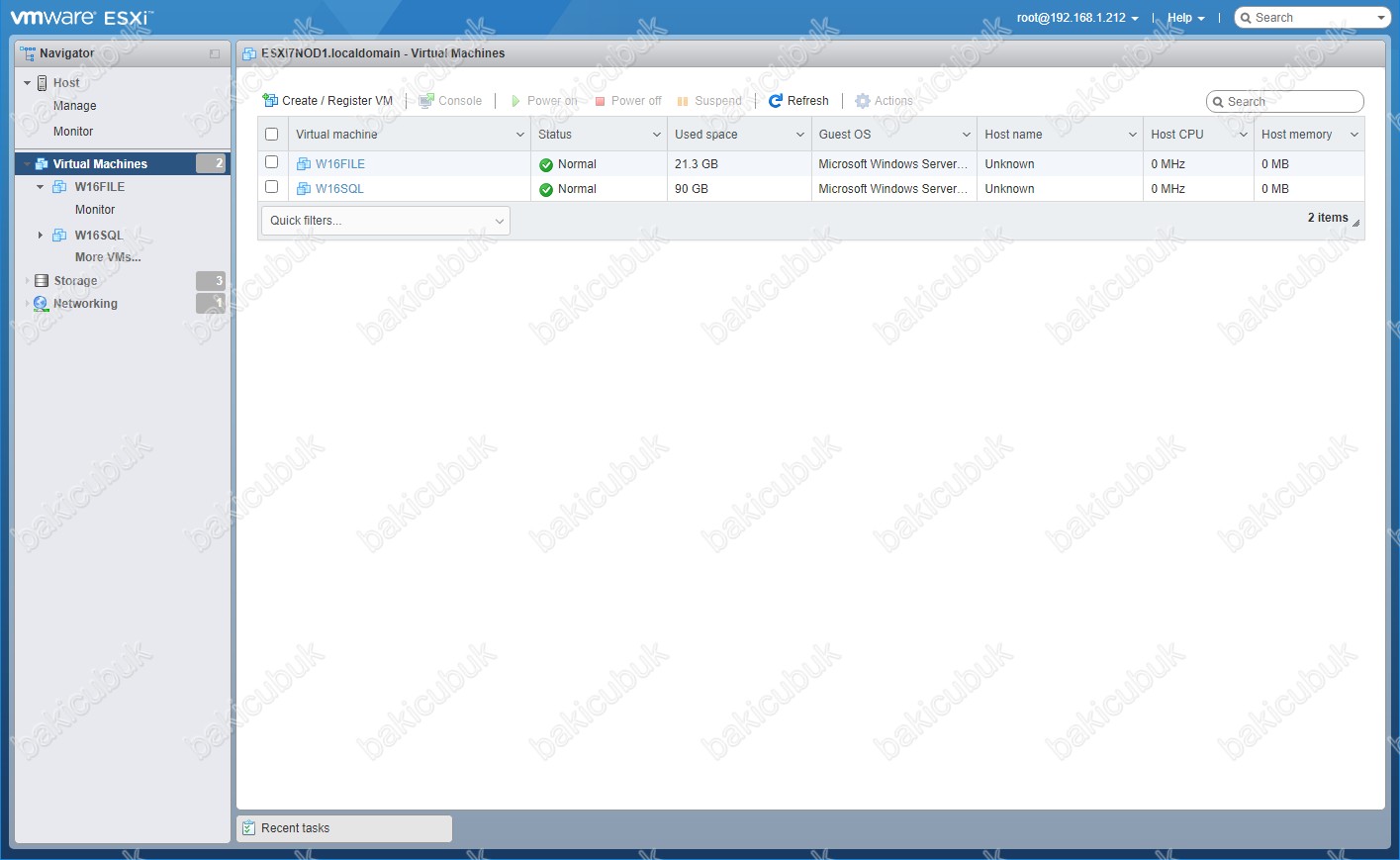
VMware VSphere Host ( Standalone ) yapısın da ESXI7NOD2 ( 192.168.1.214 ) isimli sunucumuz üzerinde W16SQL_replica isimli Replication ( Replikasyon ) Virtual Machine ( Sanal Makine ) Power On ( Çalışır ) durum da olduğunu görüyoruz.
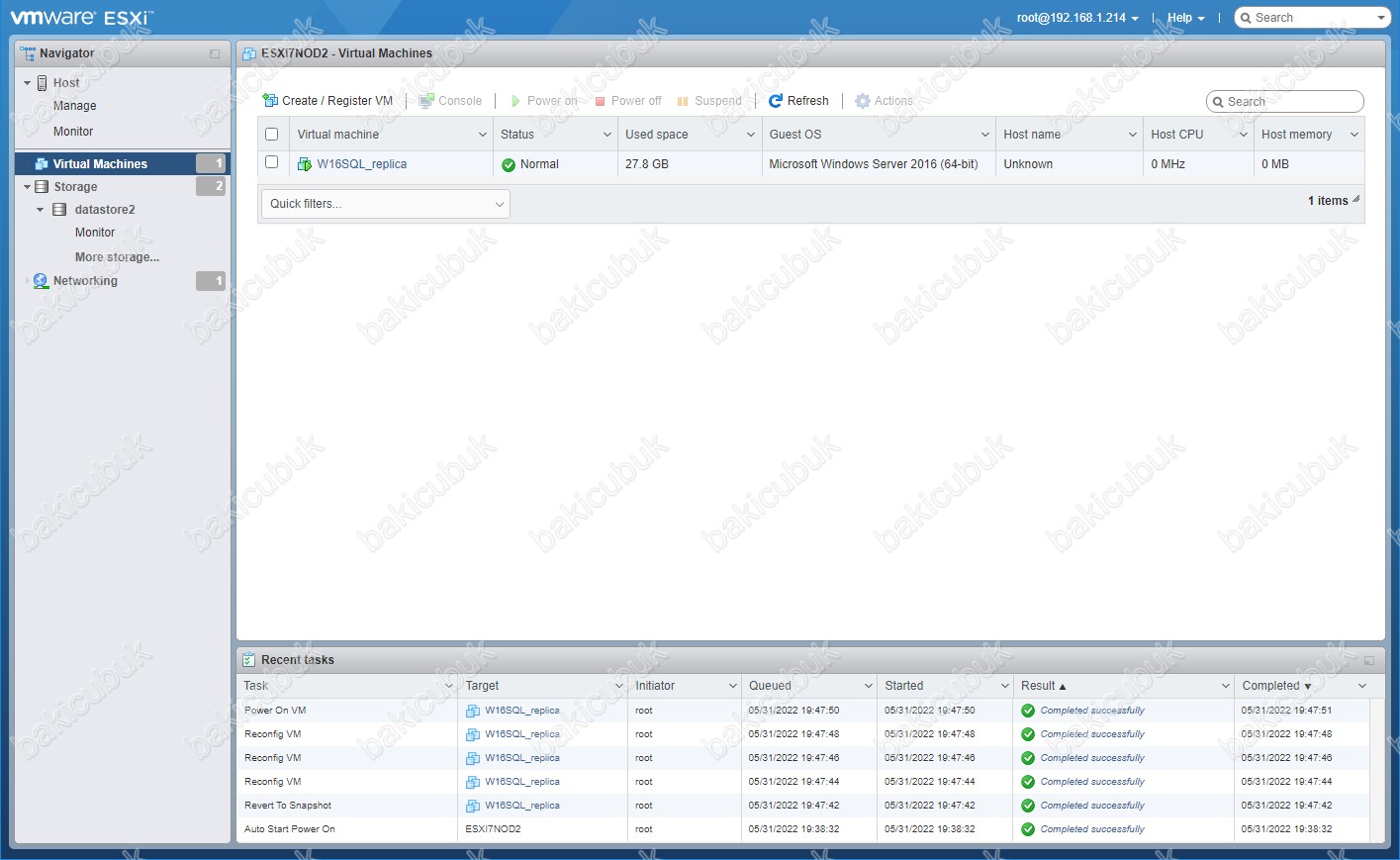
VMware VSphere Host ( Standalone ) yapısın da ESXI7NOD2 ( 192.168.1.214 ) isimli sunucumuz üzerinde W16SQL_replica isimli Replication ( Replikasyon ) Virtual Machine ( Sanal Makine ) çalıştığını görüyoruz.
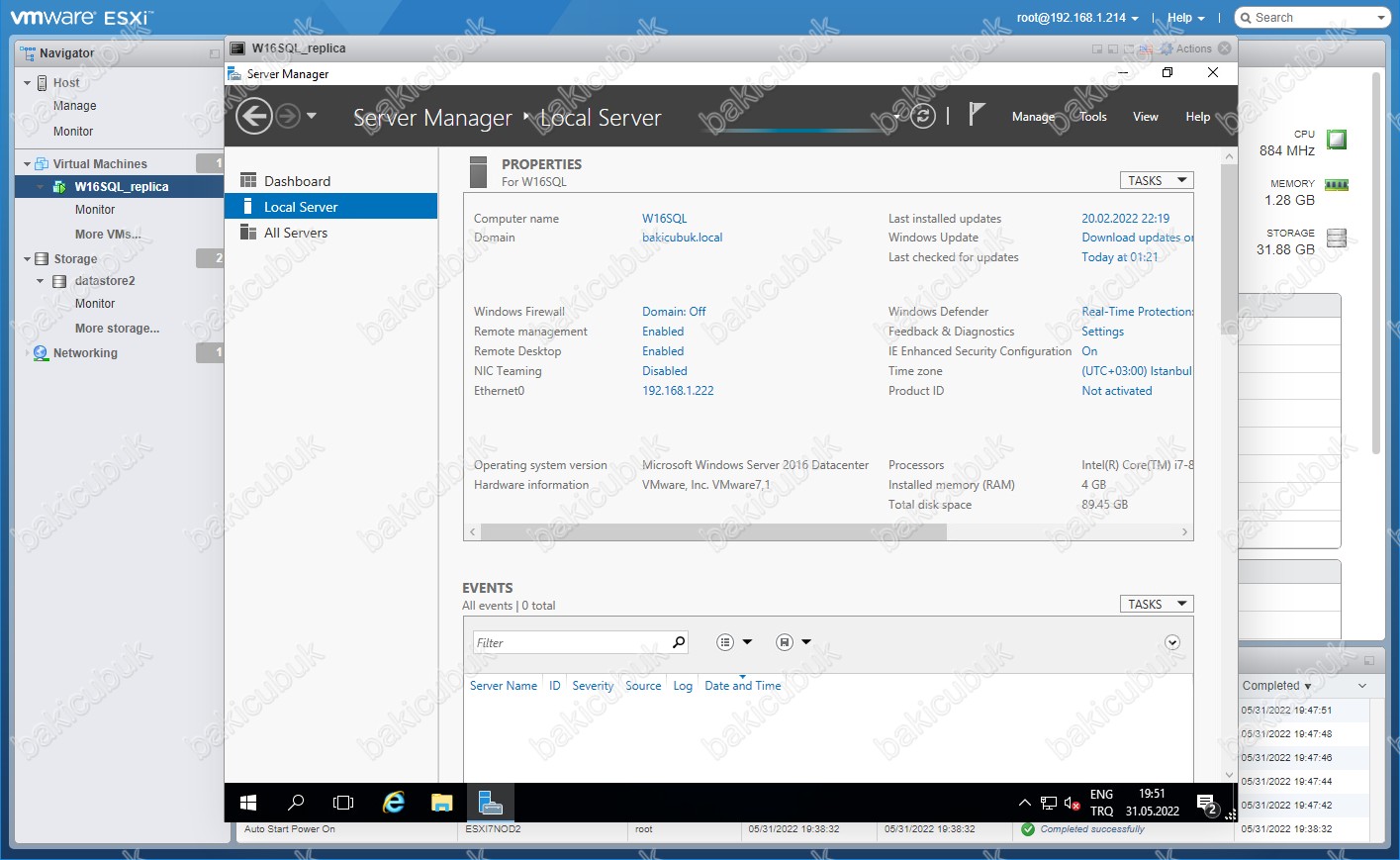
VMware VSphere Host ( Standalone ) yapısın da ESXI7NOD2 ( 192.168.1.214 ) isimli sunucumuz üzerinde W16SQL_replica isimli Replication ( Replikasyon ) Virtual Machine ( Sanal Makine ) çalıştığını ve üzerinde Microsoft SQL Server servisinin çalıştığını görüyoruz.
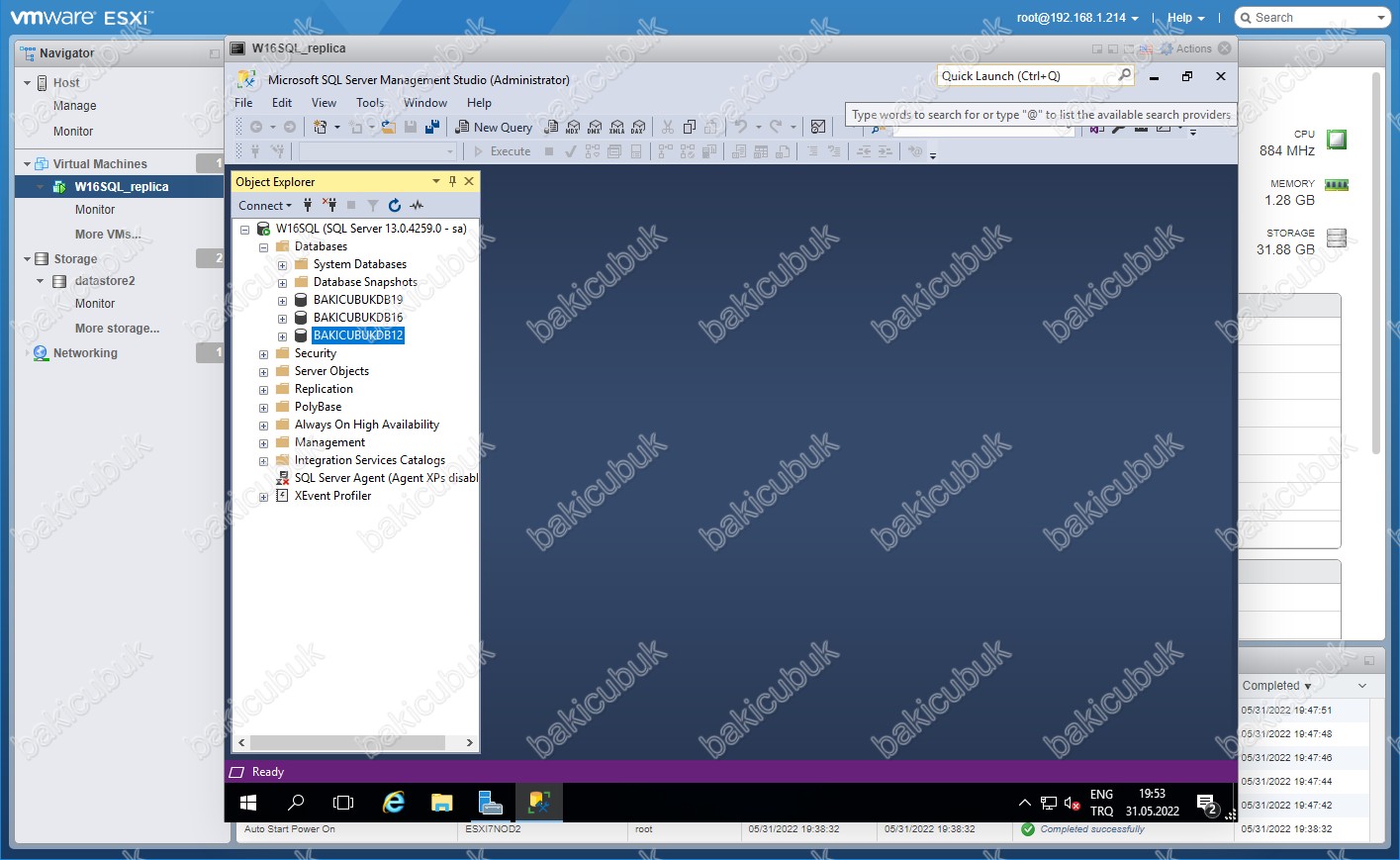
Veeam Backup & Replication 11 konsolunda bulunan Home bölümü altında Replicas sekmesi altında bulunan Active (1) olarak görüyoruz.
Failover ( Yük Devretme ) yapılandırmasını sonlandırmak için W16SQL_ReplicationJob isimli Replication Job ( Replikasyon Görev ) üzerinde sağ tuş Undo Failover ya da üstteki Failover menüsünden Undo Failover tıklayarak Veeam Backup & Replication 11 Replication ( Replikasyon ) Failover ( Yük Devretme ) işlemini durduruyoruz.
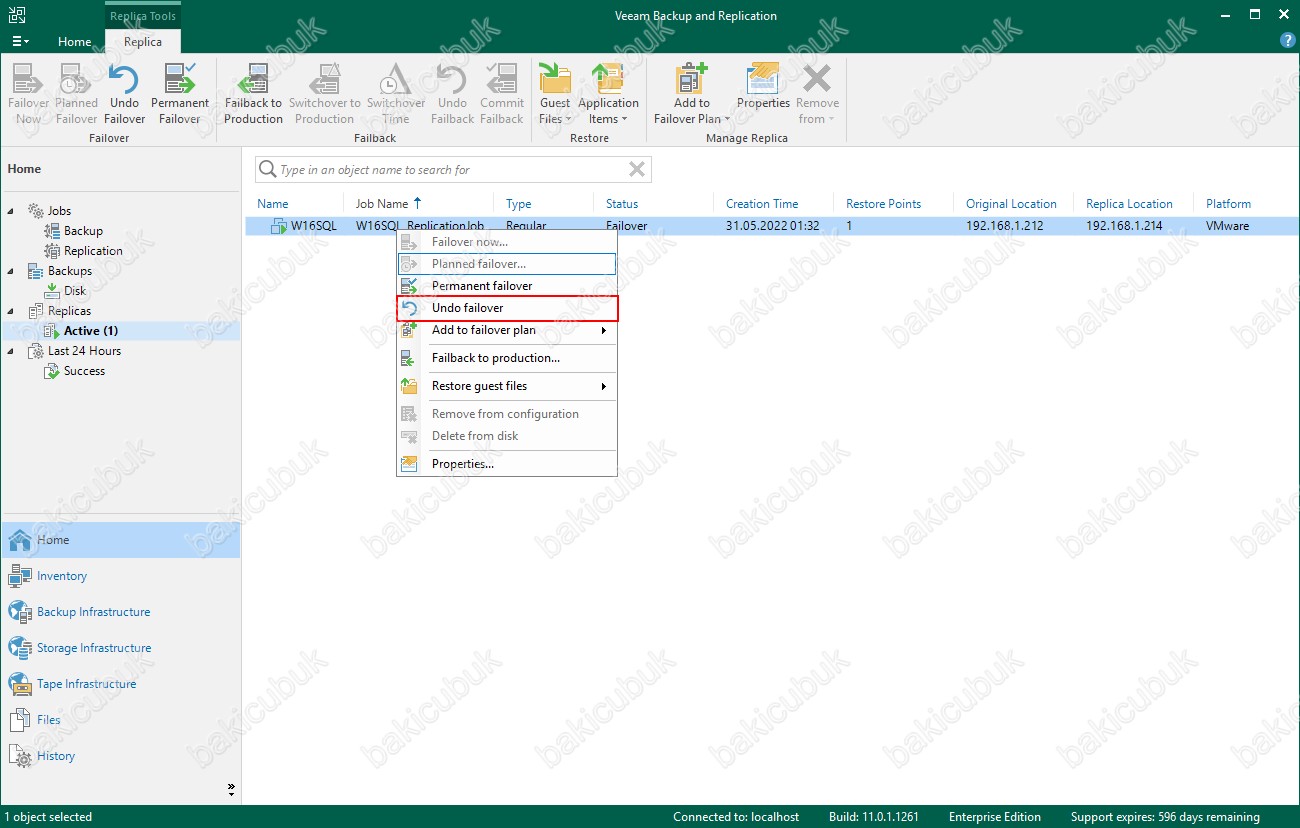
Karşımıza gelen uyarı da Replication ( Replikasyon ) işlemine devam edebileceğimizi Replication ( Replikasyon ) Failover ( Yük Devretme ) işlemini sonlandırdığınızda Virtual Machine ( Sanal Makine ) son haline döneceğini ve eğer Undo Failover işlemi başarısız olursa tüm diskler üzerindeki değişiklikleri kaybolabileceğini uyarısında bulunmaktadır.
Karşımıza gelen ekranda Yes diyerek devam ediyoruz.
Force undo failover seçeneği ile Undo Failover işlemini yapılamazsa bu seçeneği seçerek tekrar zorla yapılmasını sağlayabilirsiniz.
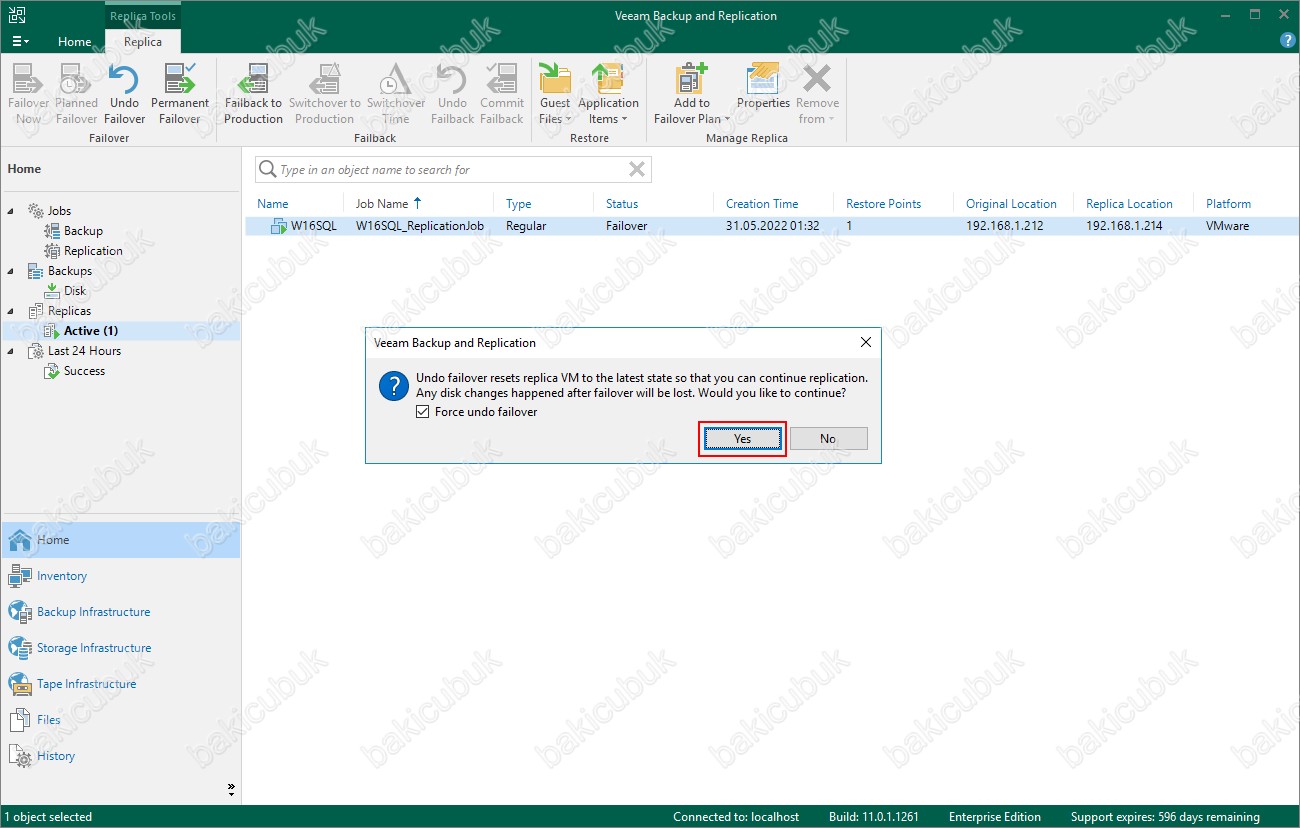
Restore Session ekranın da Replication ( Replikasyon ) Undo Failover ( Yük Devretme Geri Al ) işleminin sonlandırıldığını görüyoruz.
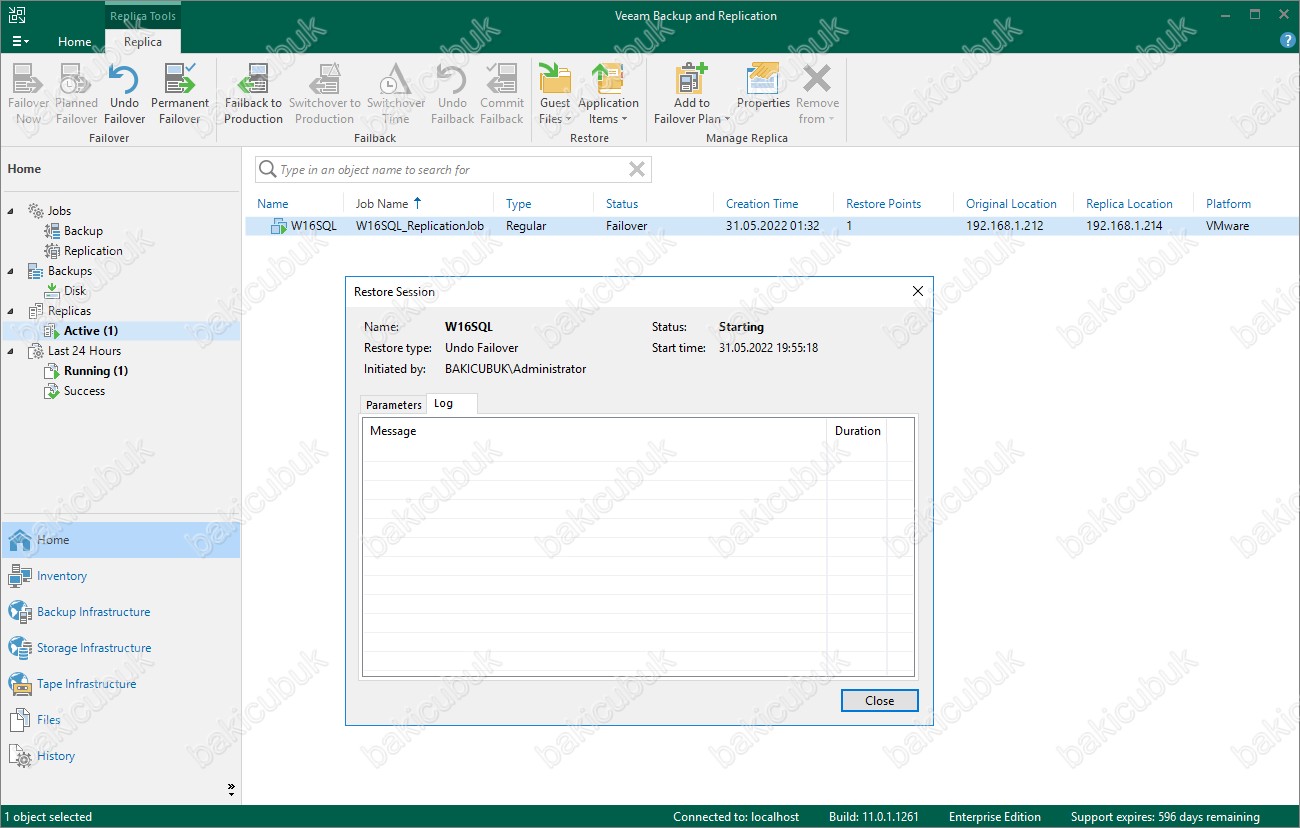
Restore Session ekranın da Undo Failover ( Yük Devretme Geri Al ) işleminin Powering off replica VM olarak görüyoruz. Replication ( Replikasyon ) yapılan ortamımız da bulunan VMware VSphere Host ( Standalone ) yapısın da ESXI7NOD2 ( 192.168.1.214 ) isimli sunucumuz üzerinde W16SQL_replica isimli Replication ( Replikasyon ) Virtual Machine ( Sanal Makine ) kapatıldığını görüyoruz.
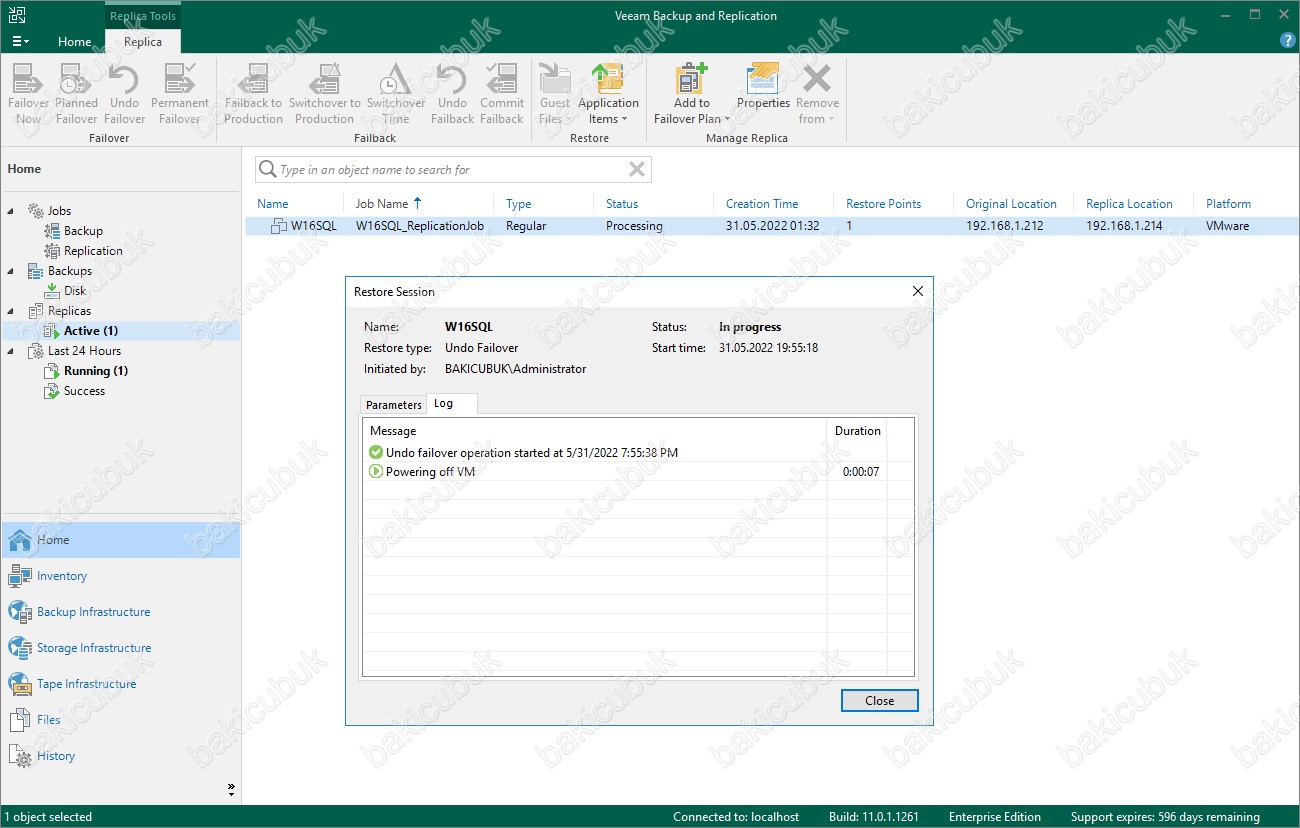
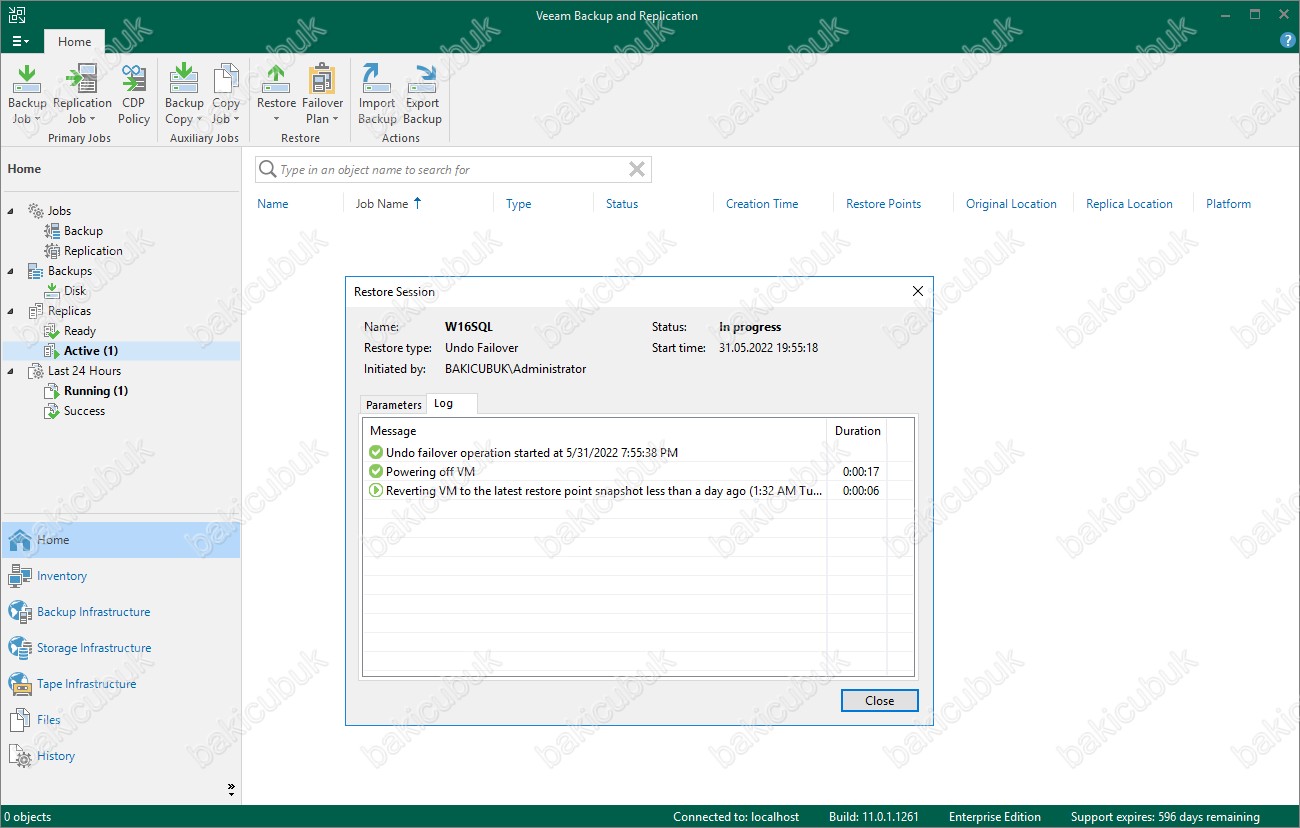
Restore Session ekranın da Undo Failover ( Yük Devretme Geri Al ) işleminin Undo Failover completed successfully olarak görüyoruz. Yani Undo Failover ( Yük Devretme Geri Al ) işleminin başarılı bir şekilde tamamlandığını görüyoruz. Failover ( Yük Devretme ) işlemi Virtual Machine ( Sanal Makine ) bağlı olduğu Virtual Harddisk ( Sanal Harddisk ) ( .vmdk, .vmxf, .vmx, .nvram ) boyutu, Virtual Machine ( Sanal Makine ) üzerindeki çalışan uygulamalar ve Network yapınıza göre bu ekrandaki işlemlerin süresi değişkenlik gösterecektir.
Restore Session ekranında Close diyerek yapılandırmayı kontrol ediyoruz.
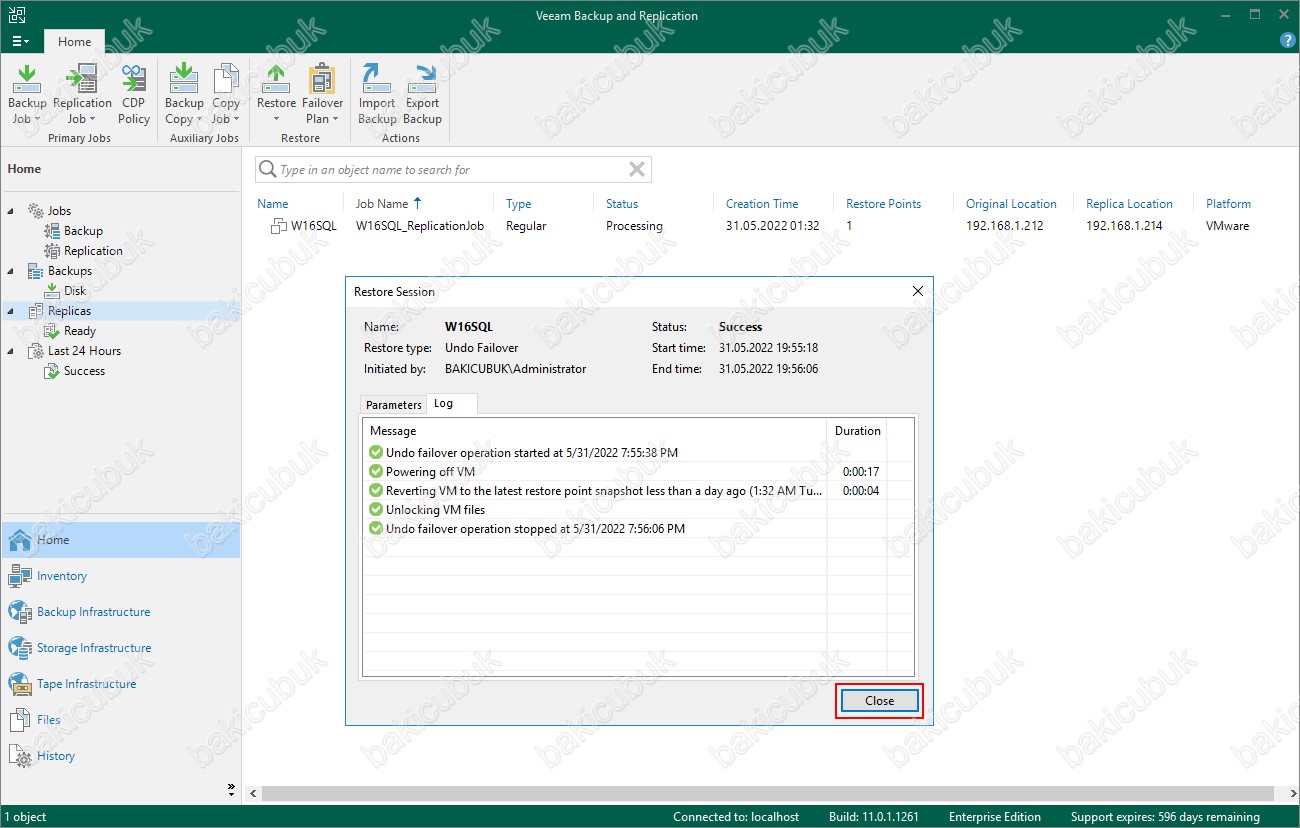
Veeam Backup & Replication 11 konsolunda bulunan Home bölümü altında Replicas sekmesi altında bulunan Ready sekmesinde Failover ( Yük Devretme ) işlemini sonlandırdıktan sonra Status bölümünü Ready olarak görüyoruz
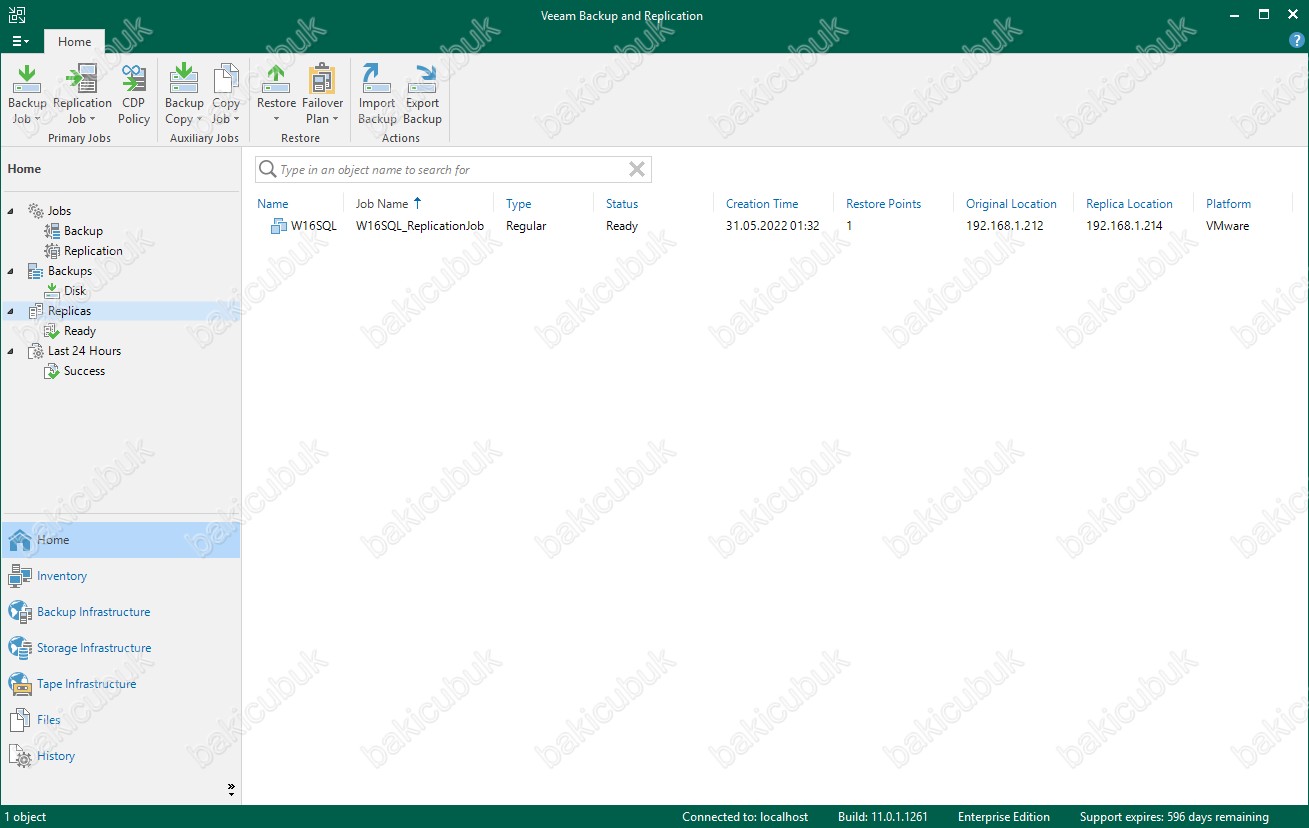
Failover ( Yük Devretme ) işlemini sonlandırdıktan sonra VMware VSphere Host ( Standalone ) yapısın da ESXI7NOD2 ( 192.168.1.214 ) isimli sunucumuz üzerinde W16SQL_replica isimli Replication ( Replikasyon ) Virtual Machine ( Sanal Makine ) Power Off ( Kapalı ) durum da olduğunu görüyoruz.
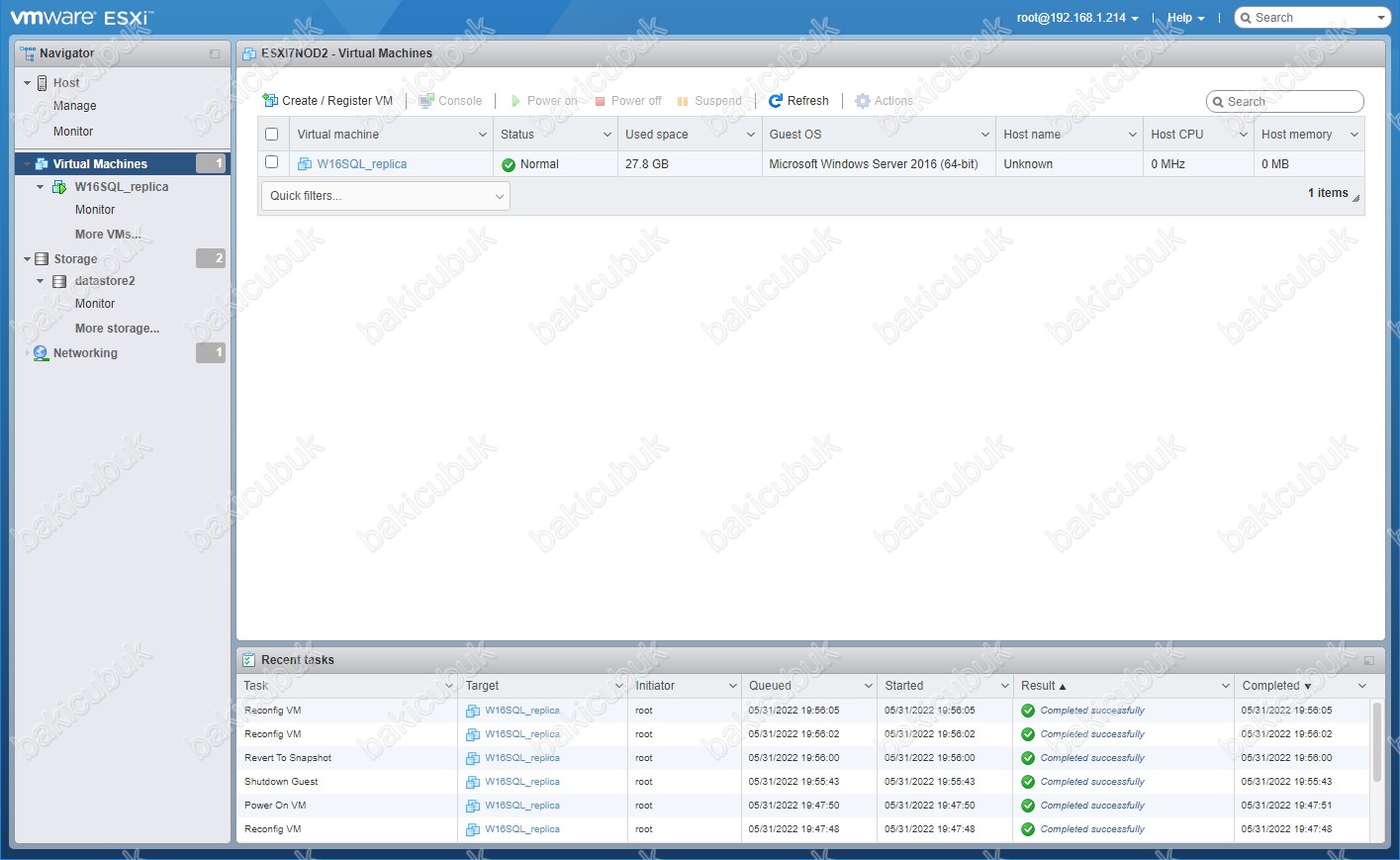
VMware VSphere Host ( Standalone ) yapısın da ESXI7NOD1 ( 192.168.1.212 ) isimli sunucumuz üzerinde W16SQL isimli Virtual Machine ( Sanal Makine ) sunucumuzun durumunu kontrol ediyoruz ve Power Off ( Kapalı ) durum da olduğunu görüyoruz.
W16SQL isimli Virtual Machine ( Sanal Makine ) herhangi bir donanımsal ya da yazılımsal bir sorundan dolayı kapandığını kapatmıştık.
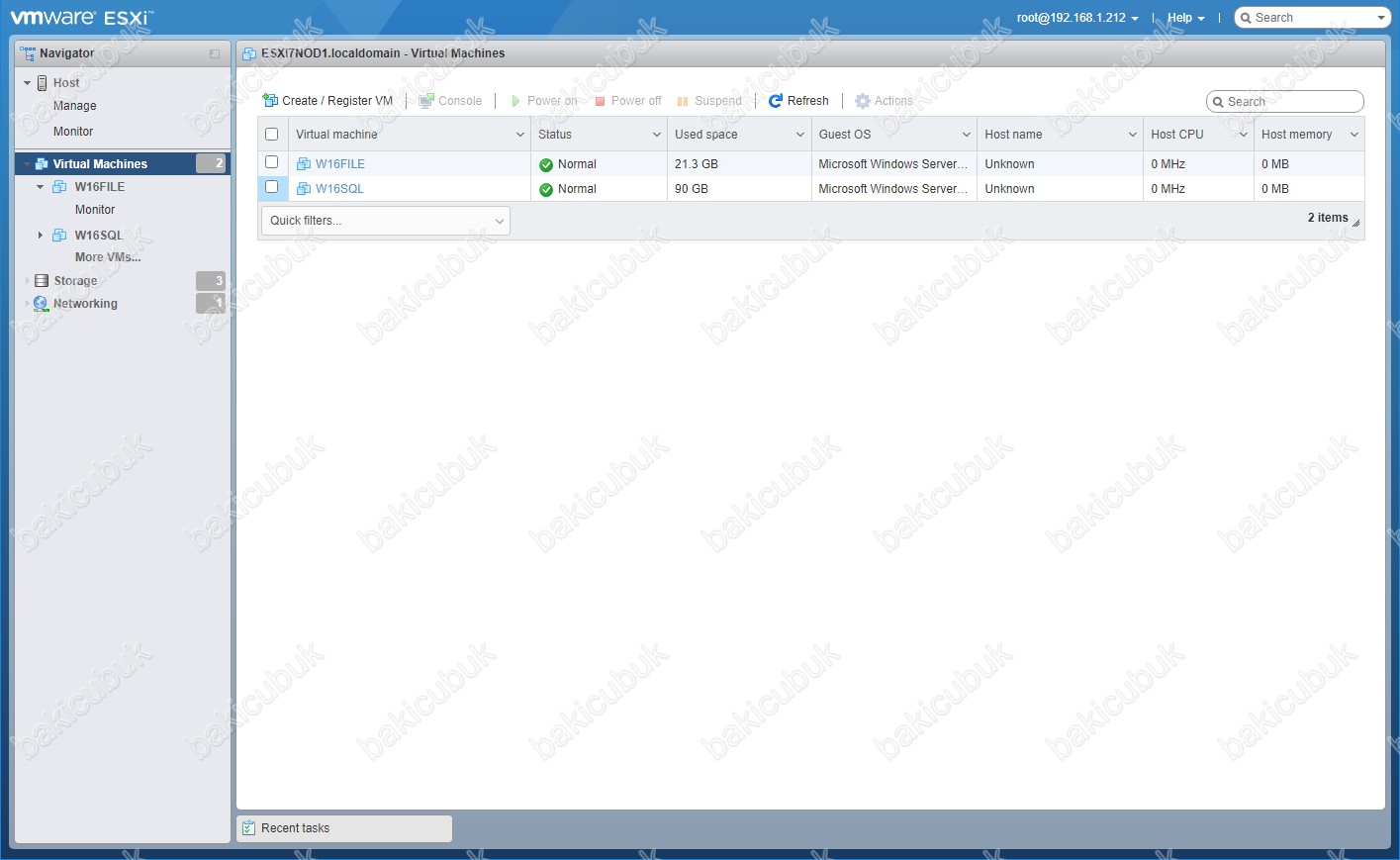
VMware VSphere Host ( Standalone ) yapısın da ESXI7NOD1 ( 192.168.1.212 ) isimli sunucumuz üzerinde W16SQL isimli Virtual Machine ( Sanal Makine ) sunucumuzu Power On ( Çalışır ) duruma getiriyoruz.
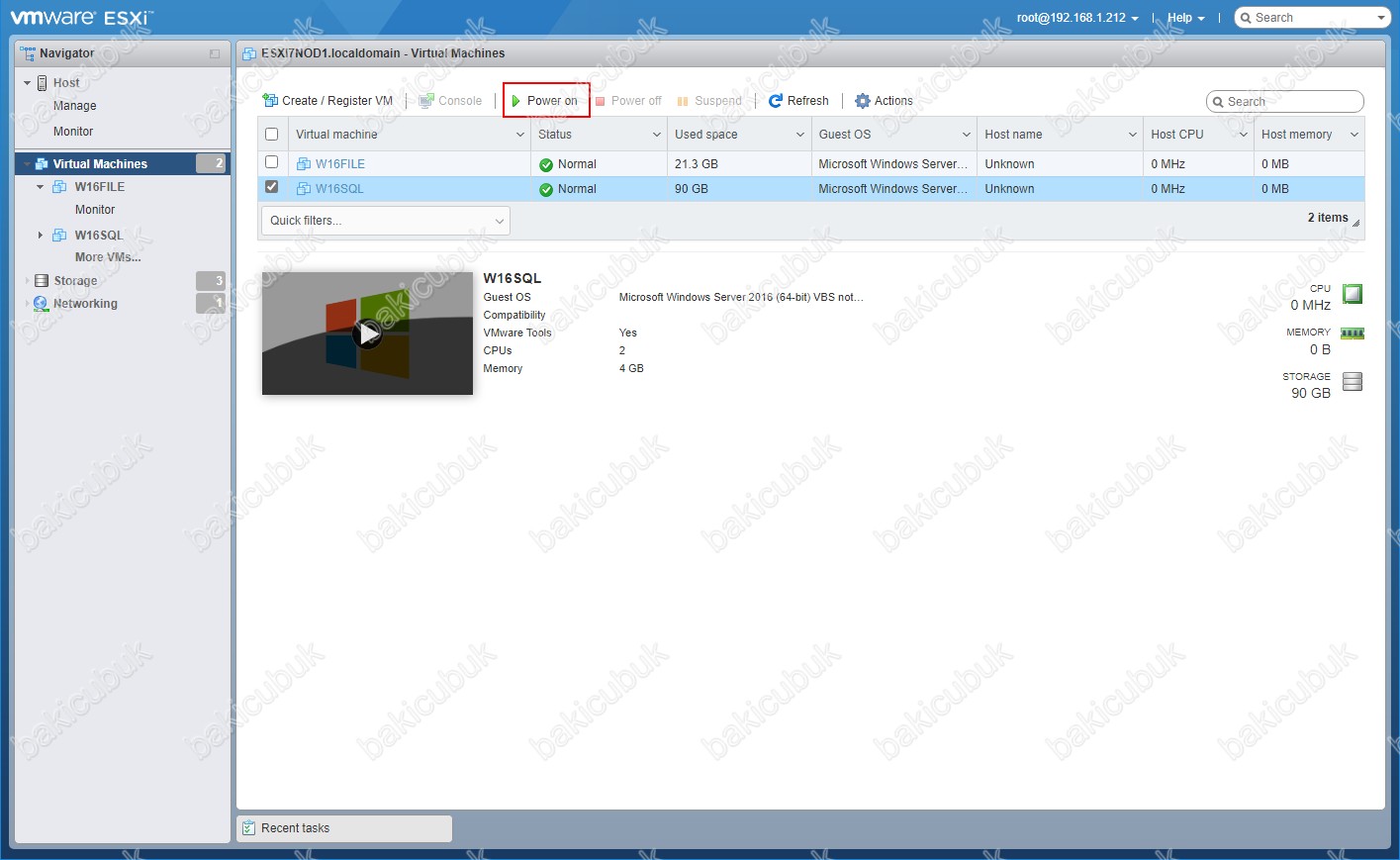
VMware VSphere Host ( Standalone ) yapısın da ESXI7NOD1 ( 192.168.1.212 ) isimli sunucumuz üzerinde W16SQL isimli Virtual Machine ( Sanal Makine ) sunucumuzu çalışır durumda olduğunu görüyoruz.
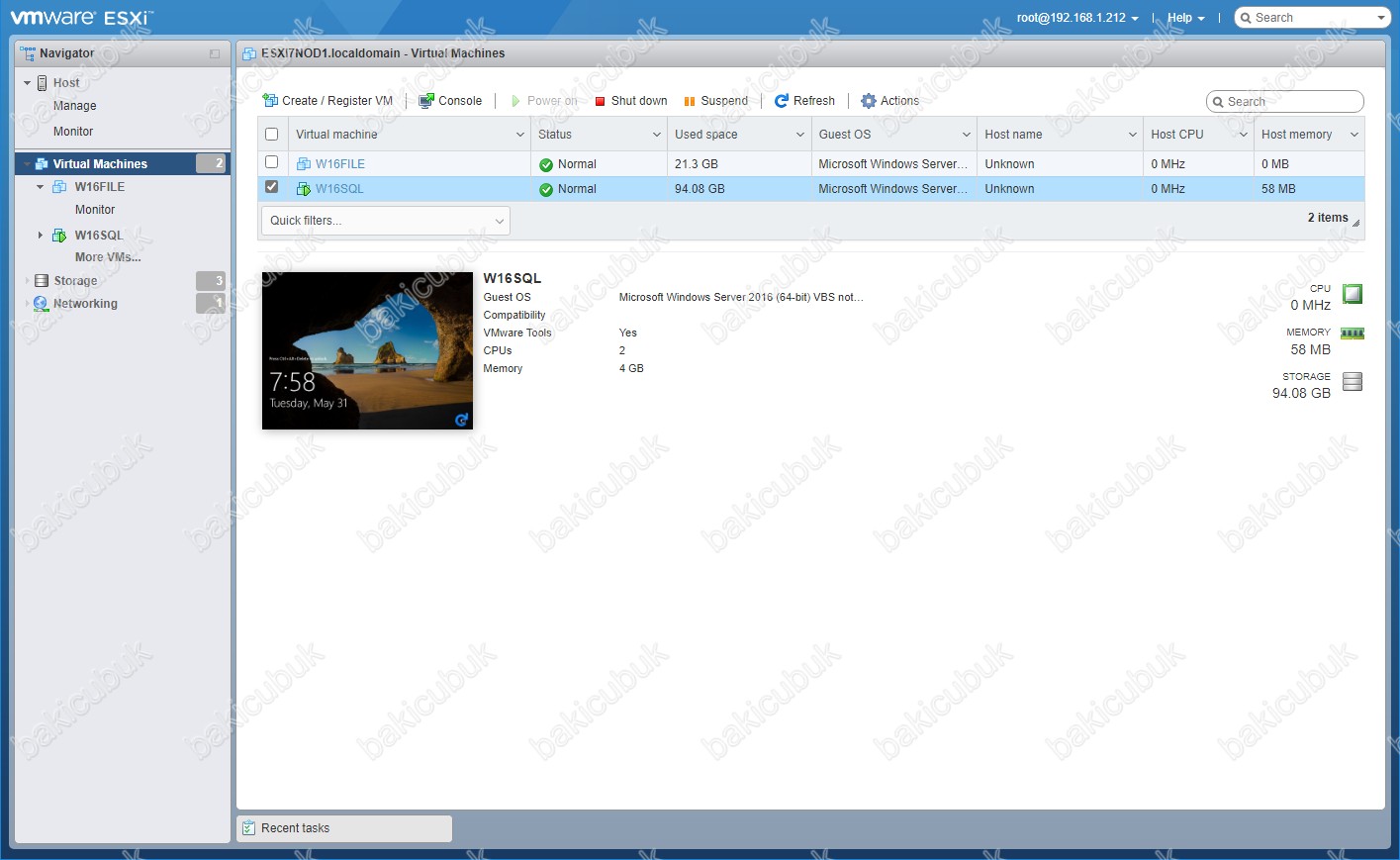
VMware VSphere Host ( Standalone ) yapısın da ESXI7NOD1 ( 192.168.1.212 ) isimli sunucumuz üzerinde W16SQL isimli Virtual Machine ( Sanal Makine ) sunucumuzu çalışır durumda olduğunu görüyoruz.
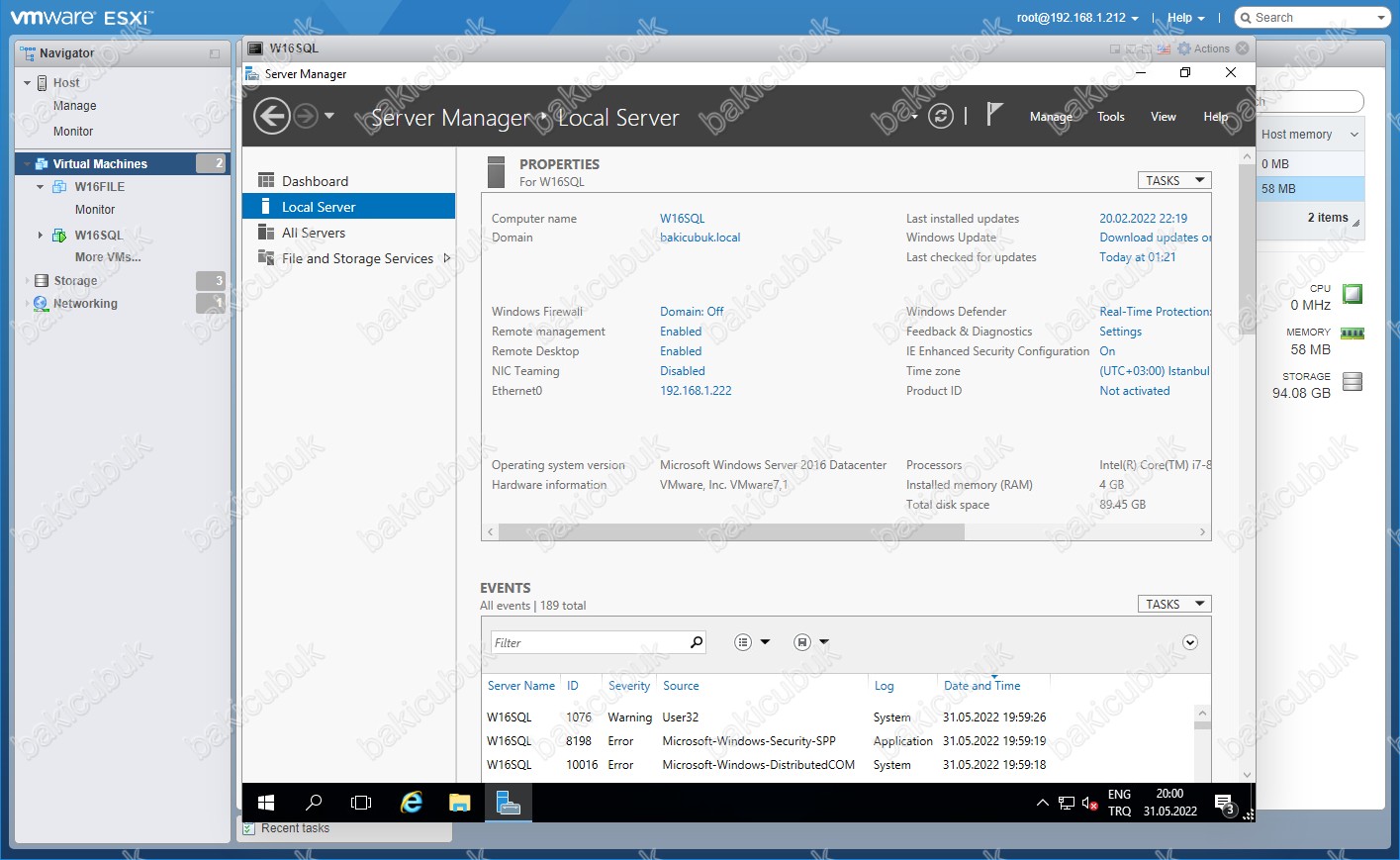
VMware VSphere Host ( Standalone ) yapısın da ESXI7NOD1 ( 192.168.1.212 ) isimli sunucumuz üzerinde W16SQL isimli Virtual Machine ( Sanal Makine ) sunucumuzu çalıştığını ve üzerinde Microsoft SQL Server servisinin çalıştığını görüyoruz.
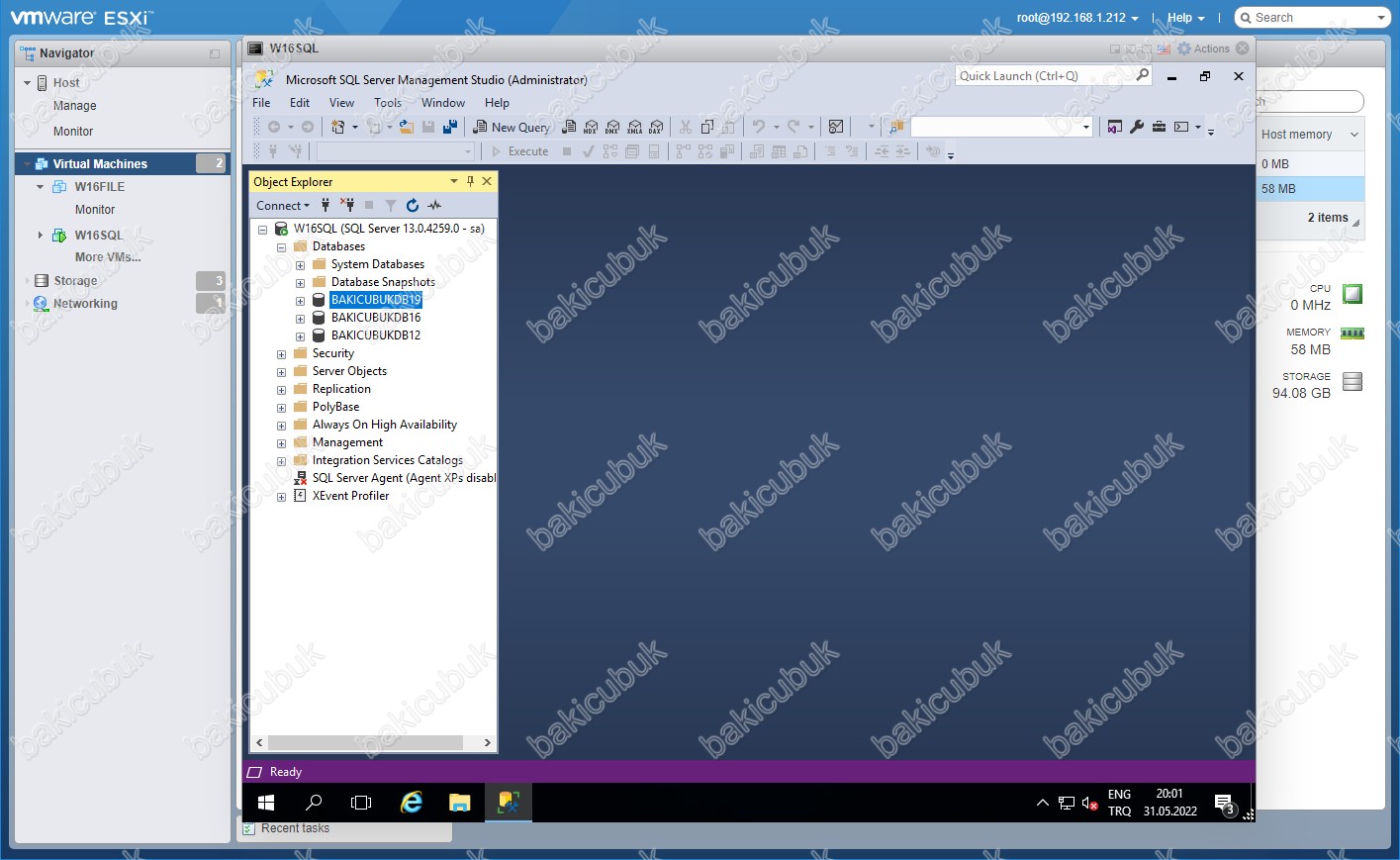
Başka bir yazımızda görüşmek dileğiyle….



